Page 1
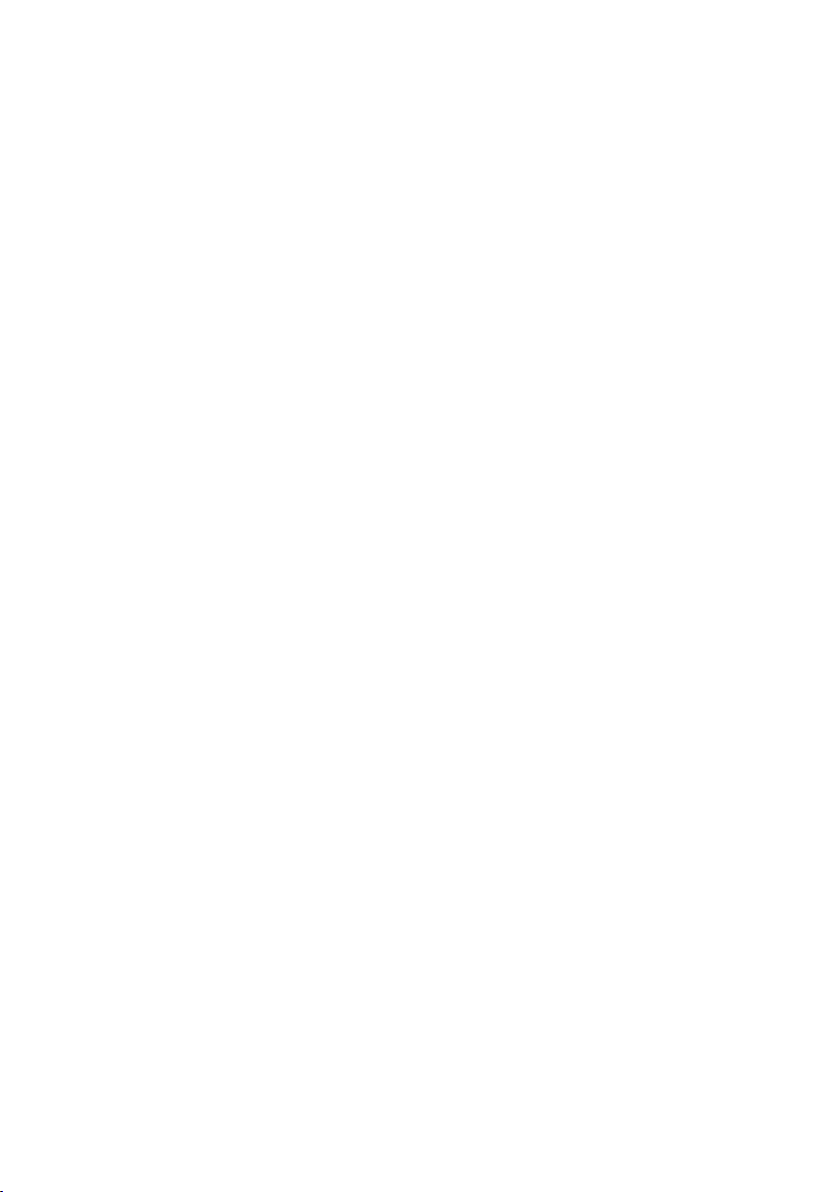
Bedienungsanleitung zum
Acer-Projector , Serie PD523P/PD525P/PD527
Page 2
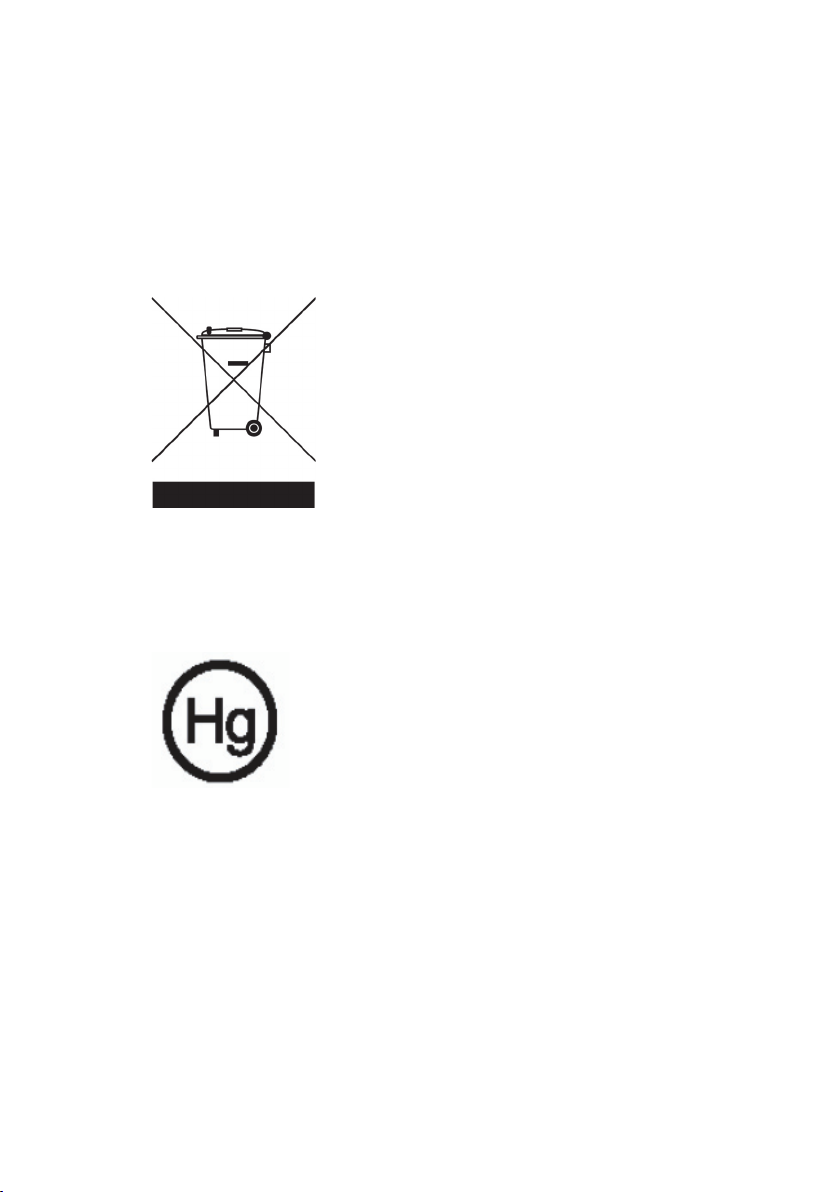
Hinweise zur Entsorgung
Werfen Sie dieses elektronische Gerät nicht in Ihren Haushaltsabfall. Um Umweltverschmutzung zu minimieren und die Umwelt bestmöglich zu schützen,
sollten Sie wiederverwerten oder recyceln.
USA.
Bei Elektronikprodukten mit LCD-Anzeige, Röhrenmonitor oder Hochdruck
-
quecksilberlampe gilt:
Die Leuchte(n) innerhalb des Produktes enthält/enthalten Quecksilber und
muss/müssen gemäß örtlichen oder bundesweiten Vorschriften recycelt oder
entsorgt werden. Weitere Informationen finden Sie bei der Electronic Industries
Alliance unter www.eiae.org. Lampenspezifische Hinweise zur Entsorgung fin
-
den Sie unter www.lamprecycle.org.
Page 3
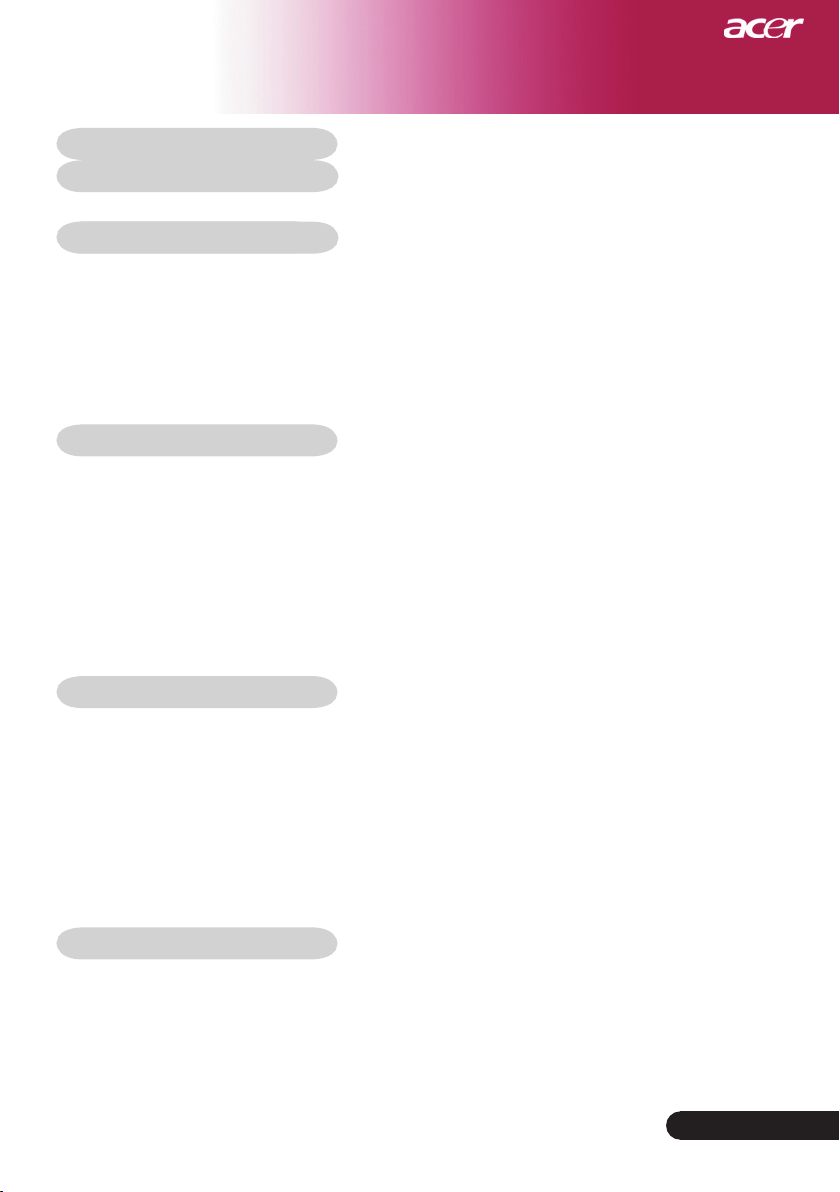
1 ...Deutsch
Inhaltsverzeichnis
Inhaltsverzeichnis ......................................................................................... 1
Benutzungshinweise ....................................................................................3
Vorsichtsmaßnahmen ...........................................................................................3
Einführung .................................................................................................... 5
Produktmerkmale .................................................................................................5
Packungsinhalt .....................................................................................................6
Produktübersicht .................................................................................................7
Projektor .........................................................................................................................7
Bedienfeld ......................................................................................................................8
Anschlussleiste ..............................................................................................................9
Fernbedienung mit Laserzeiger ...................................................................................10
Installation .................................................................................................. 11
Den Projektor anschließen .................................................................................11
Den Projektor ein-/ausschalten ..........................................................................13
Den Projektor einschalten ............................................................................................13
Den Projektor ausschalten ........................................................................................... 14
Warnungs-Anzeige .......................................................................................................
14
Das Projektionsbild einstellen ............................................................................15
Die Höhe des Projektionsbildes einstellen ................................................................... 15
Die Bildgröße und Bildschärfe einstellen .....................................................................16
Die Größe des Projektionsbildes einstellen .................................................................16
Bedienung ..................................................................................................17
Bedienfeld und Fernbedienung ..........................................................................17
OSD-Menü ..........................................................................................................21
Einstellungen im OSD-Menü vornehmen ....................................................................21
Farbe (Computer / Video-Modus) ...............................................................................22
Bild-Menü (Computer / Video-Modus) .........................................................................
24
Kontrolle (Computer / Video-Modus) ..........................................................................
26
Audio (Computer / Video-Modus) ...............................................................................
29
Timer(Computer / Video-Modus) ..................................................................................
30
Sprache (Computer / Video-Modus) ...........................................................................31
Drahtlose Projektion ................................................................................... 32
Einleitung ............................................................................................................32
Systemvoraussetzungen .............................................................................................32
Schnittstellen ...............................................................................................................32
So richten Sie Ihren WPG ein ............................................................................33
Page 4
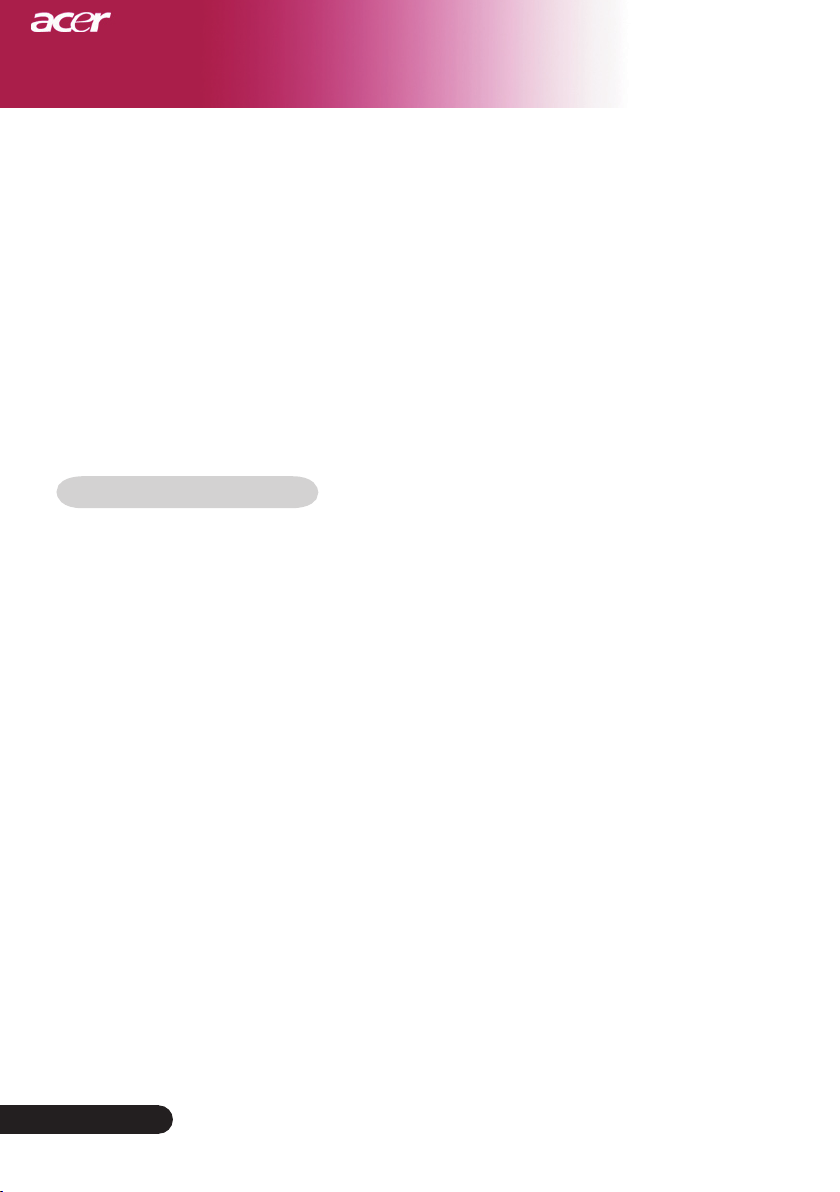
2
Deutsch...
So schließen Sie den WPG zum ersten Mal an .................................................33
Software herunterladen ................................................................................................34
So schließen Sie einen Projektor an ..................................................................36
So verwenden Sie die Audiofunktion ..................................................................
37
So konfigurieren Sie Ihren Acer WPG ................................................................
39
Projektor-ID ................................................................................................................. 39
Konfigurationskennwort einrichten ..............................................................................
39
Firmware aktualisieren .................................................................................................41
Netzwerkeinstellungen ................................................................................................ 41
Projektionssteuerung ..........................................................................................42
Verbergen ...................................................................................................................42
Einfrieren ....................................................................................................................42
Projektor-Fernbedienung .............................................................................................42
Kurztasten-Erläuterung ................................................................................................42
Anhang ....................................................................................................... 43
Fehlerbehebung .................................................................................................43
Die Lampe auswechseln ....................................................................................46
Technische Daten ...............................................................................................
48
Kompatibilitätsmodi ............................................................................................49
Gesetzliche und Sicherheithinweise
...........................................................
50
Inhaltsverzeichnis
Page 5
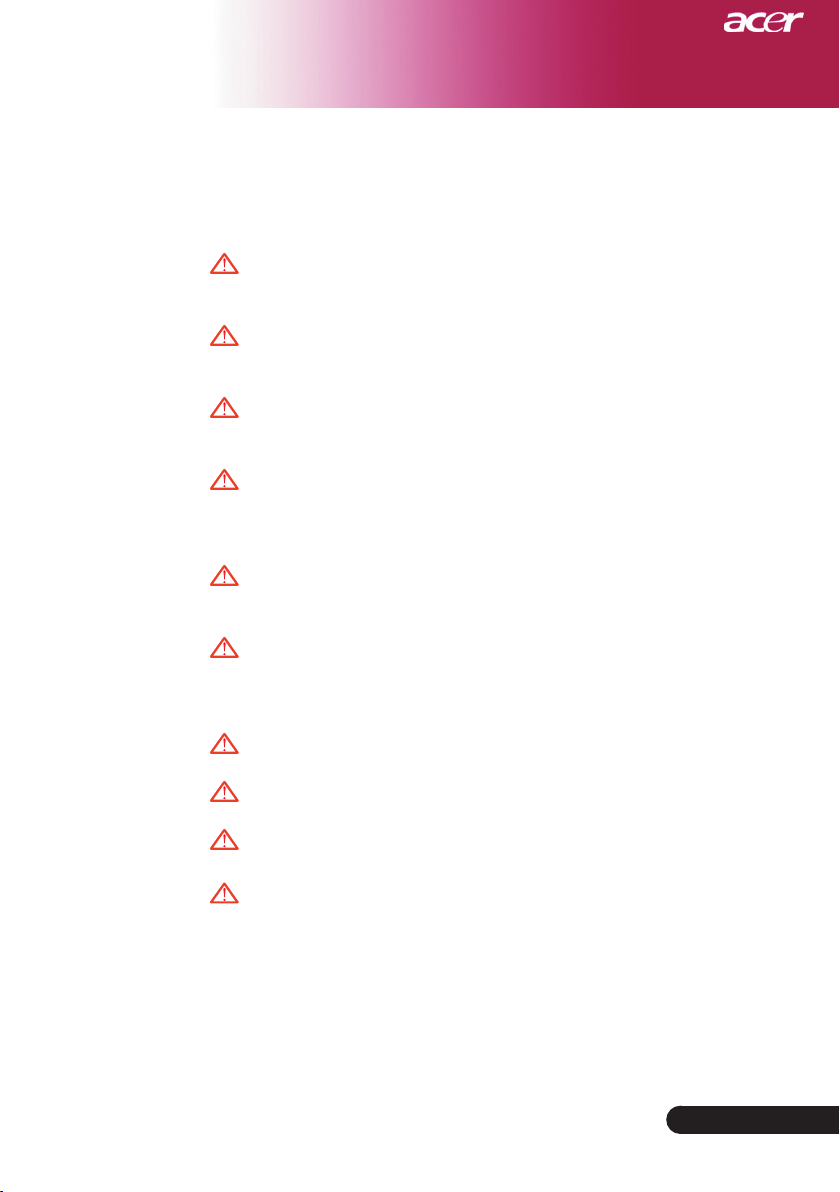
3
...Deutsch
Benutzungshinweise
Vorsichtsmaßnahmen
Damit das Gerät störungsfrei arbeitet, befolgen Sie bitte alle Warnhinweise,
Vorsichtsmaßnahmen und Pflegehinweise.
Warnung-
Achten Sie darauf, niemals direkt in das Objektiv zu
schauen. Das helle Licht kann zu Verletzungen der
Augen führen.
Warnung-
Zur Vermeidung von Bränden oder elektrischen
Schlägen darf das Gerät weder Regen noch Feuchtig
-
keit ausgesetzt werden.
Warnung-
Versuchen Sie nicht, das Gerät zu öffnen oder ausein
-
ander zu bauen. Es besteht die Gefahr eines Strom
-
schlages.
Warnung-
Um Verletzungen zu vermeiden, lassen Sie das Gerät
vor Austausch der Lampe einige Zeit abkühlen. Be
folgen Sie dann die Anweisungen zum Wechseln der
Lampe.
Warnung-
Bei Erscheinen der Warnmeldung tauschen Sie die
Lampe bitte umgehend aus. Der Projektor erkennt
die Lebensdauer der Lampe automatisch.
Warnung-
Nachdem Sie das Lampenmodul ausgewechselt
haben, muß im Menü “Reset Lampe“ die Funktion
“Kontrolle“ zurückgesetzt werden (lesen Sie nach
auf Seite 46).
Warnung-
Lassen Sie den Lüfter noch einige Minuten in Be
-
trieb, bevor Sie den Projektor abschalten.
Warnung--
Schließen Sie den Computer erst an, nachdem der
Projektor den Netzbetrieb aufgenommen hat.
Warnung-
Verwenden Sie nicht den Linsendeckel, wenn der
Projektor in Betrieb ist.
Warnung-
Bei Ende der Lampenlebensdauer brennt diese durch
und kann dabei einen lauten “Knal”l verursachen.
Ist dies der Fall, kann der Projektor nicht wieder
eingeschaltet werden, bevor das Lampenmodul aus
-
gewechselt wurde. Beachten Sie beim Lampenwech
-
sel die Hinweise unter “Die Lampe auswechseln“.
Page 6
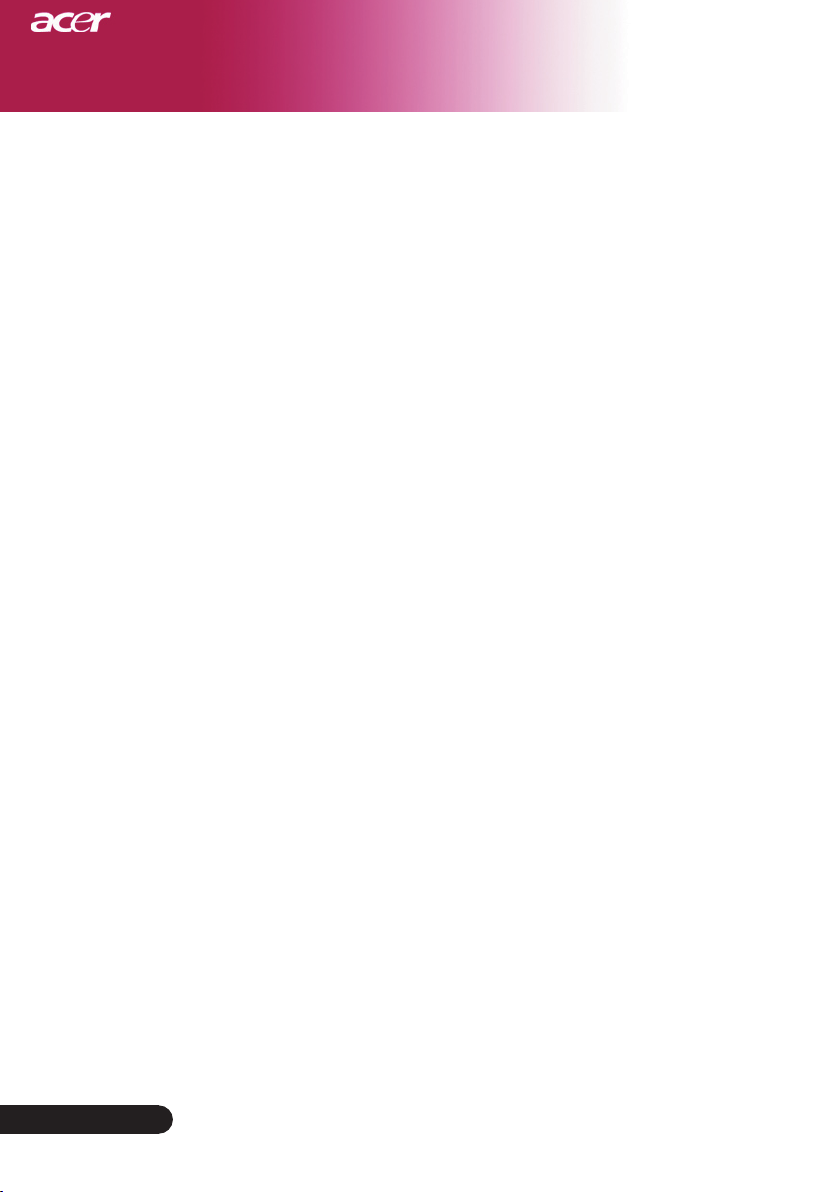
4
Deutsch...
Benutzungshinweise
Was Sie tun sollten:
Apague el producto antes de la limpieza.
Utilice un trapo suave humedecido con detergente blando para
limpiar la carcasa de la pantalla.
Desconecte el enchufe de la corriente de la salida de CA si no va a
usar el producto durante mucho tiempo.
Was Sie nicht tun sollten:
Trennen Sie das Gerät vom Stromnetz, wenn es über einen längeren Zeitraum nicht benutzt wird.
Blockieren Sie niemals Lüftungsschlitze und Öffnungen des
Projektors, da sie zur Kühlung dienen.
Verwenden Sie das Gerät nicht unter den folgenden Umweltbedingungen:
- In extrem heißer, kalter oder feuchter Umgebung.
- In besonders staubiger und schmutziger Umgebung.
- In der Nähe von Geräten, die starke Magnetfelder erzeugen.
- In direktem Sonnenlicht.
Page 7
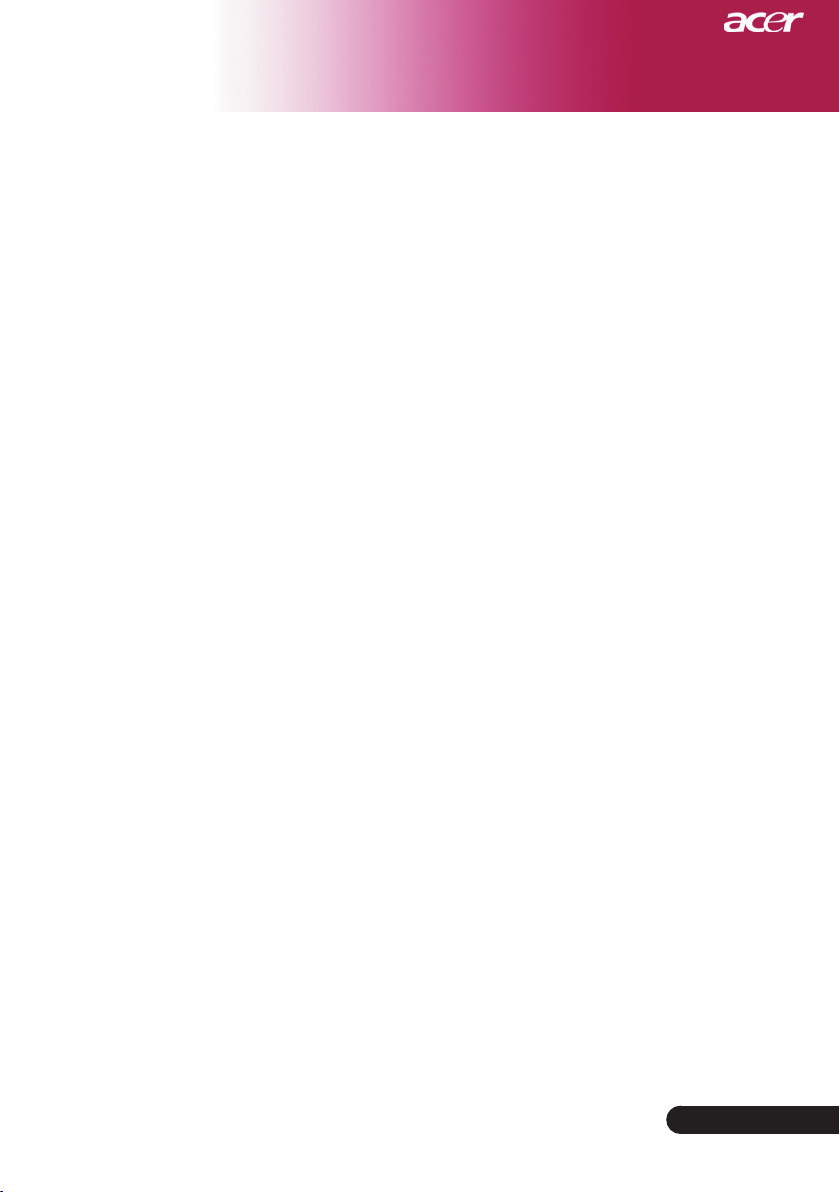
5
...Deutsch
Einführung
Produktmerkmale
Für diesen Projektor wurde die XGA DLPTM.
-Singlechip-Technologie verwendet. Zu seinen herausragenden
Merkmalen gehören:
Echtes XGA, 1024 X 768 adressierbare Pixel
DLPTM -Singlechip-Technologie.
Kompatibel mit NTSC 3,58/NTSC 4,43/PAL/SECAM
und HDTV (480i/p, 576i/p, 720p, 1080i)
Hi-Tech-DVI-Verbindung für Digitalsignal mit HDCP-
Funktion und Unterstützung von DVI 480p, 576p,720p
und 1080i (Option)
Vollfunktionale Fernbedienung mit Laserzeiger
Anwenderfreundliches, mehrsprachiges OSD-Menü
Erweiterte digitale Keystone-Korrektur und Neuskalier-
ung eines Vollbildes in ausgezeichneter Qualität
Benutzerfreundliches Bedienfeld
SXGA+, SXGA-Komprimierung und VGA, SVGA-
Darstellung
Mac-kompatibel
Page 8
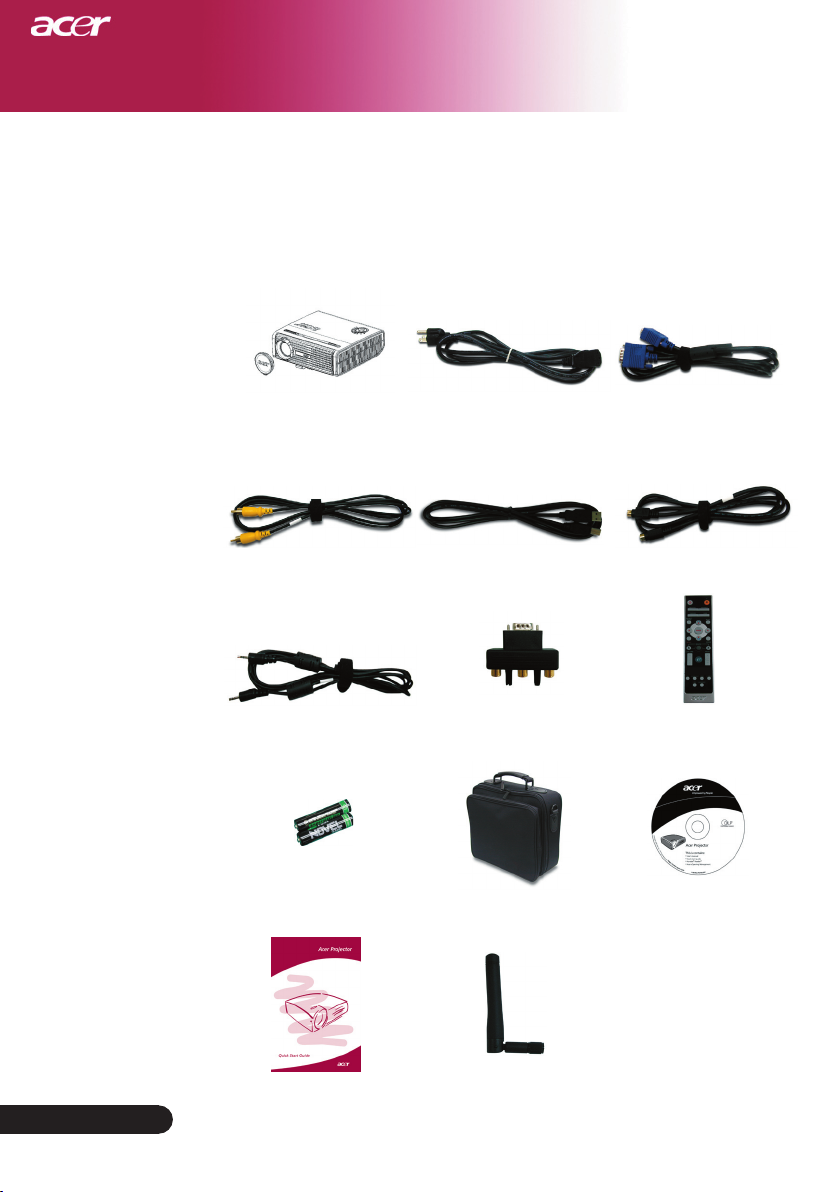
6
Deutsch...
Einführung
Netzkabel (1,8m)
VGA-Kabel (1,8m)
2 Batterien
Composite Video-Kabel
(2,0m)
Projektor mit Objektivab-
deckung
Packungsinhalt
Dieser Projektor wird mit einer Reihe von Zubehörteilen geliefert. Überprüfen Sie bitte anhand der folgenden Abbildungen die Vollständigkeit des Zubehörs und wenden Sie sich
umgehend an Ihren Fachhändler, falls Teile fehlen sollten.
Tragetasche
USB-Kabel 1,8m
Bedienungsanleitung
S-Videokabel 1,8m
Audiokabel Buchse/ Buchse
1,8m
VGA-zu-Component/
HDTV-Adapter
Schnellstartkarte
Fernbedienung mit Laser-
zeiger
Antenne (nur PD525PW/
PD527W)
Page 9
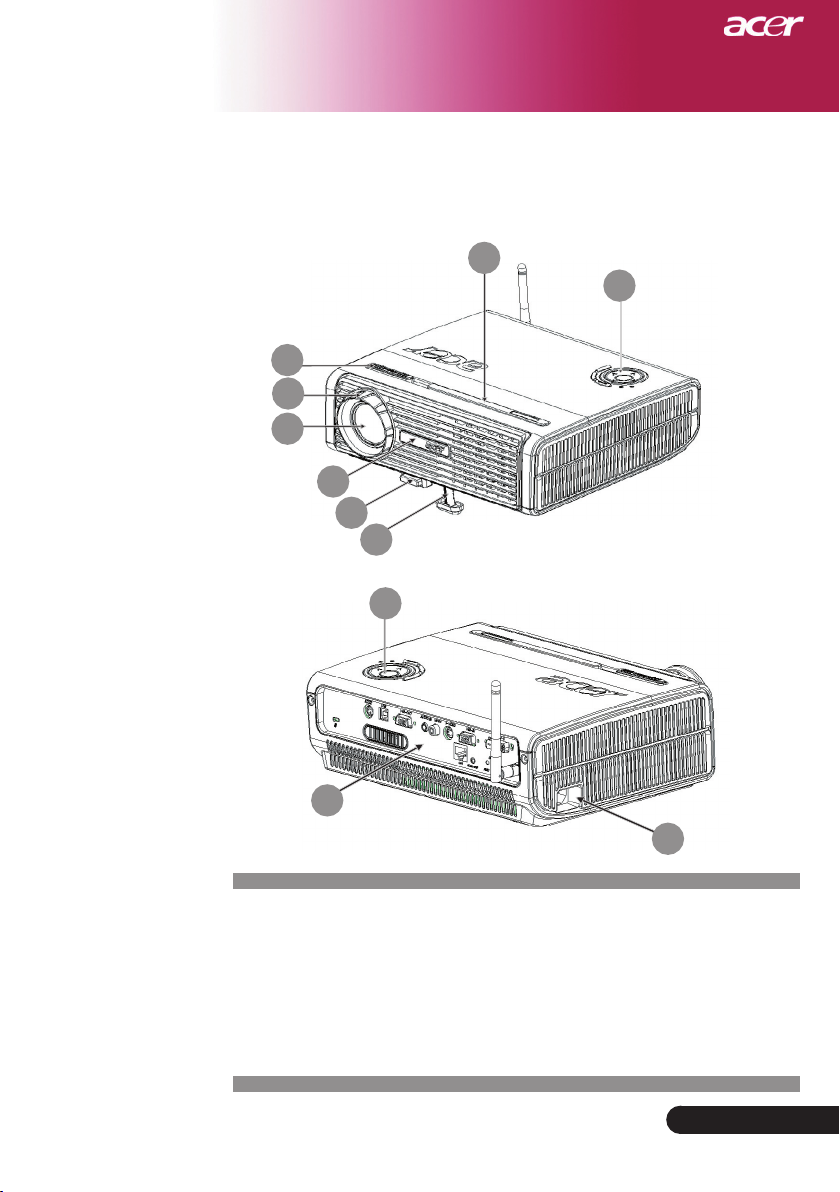
7
...Deutsch
Einführung
Projektor
Produktübersicht
1. Fokussierungsring
2. Zoom-Ring
3. Zoom-Objektiv
4. Infrarotsensor
5. Taste zum Lösen des Fußes
6. Höhenverstellbarer Fuß
7. Anschlussleiste
8. Netzanschlußfassung
9. Bedienfeld
1
2
3
6
7
9
9
8
4
5
4
Page 10
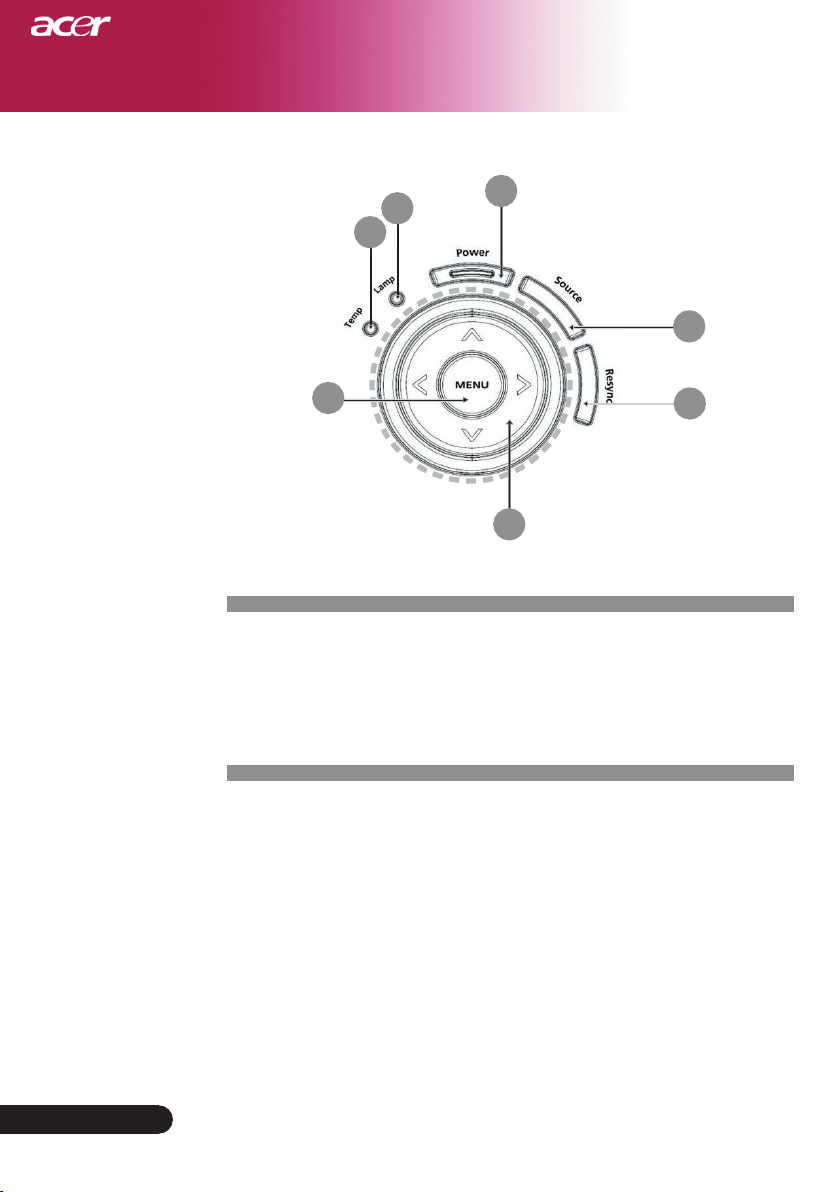
8
Deutsch...
Einführung
Bedienfeld
1. Temperatur-LED
2. Lampen-LED
3. Betriebs- und Anzeige-LED (Betriebsanzeige)
4. Signalquelle
5. Neusynchronisierung
6. Vier Richtungstasten
7. Menü
6
3
7
1
2
4
5
Page 11
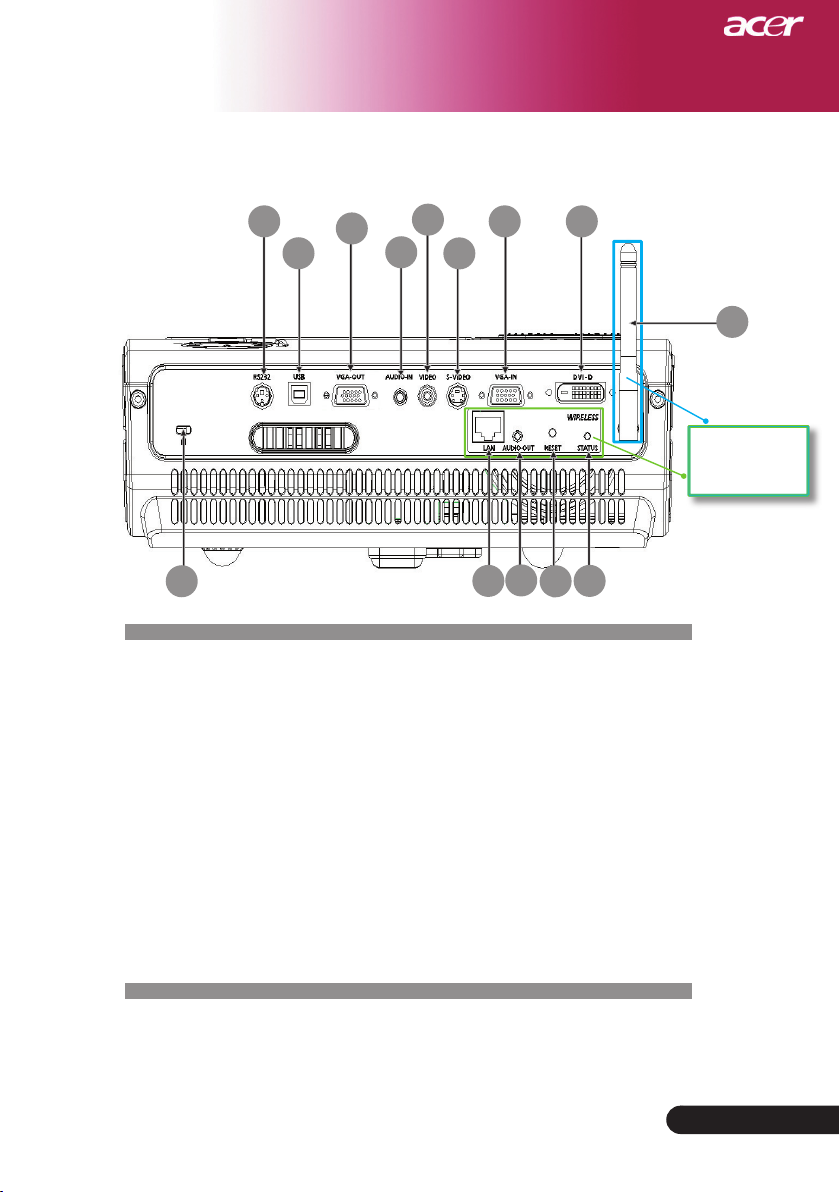
9
...Deutsch
Einführung
Anschlussleiste
1. RS232-Verbindung
2. USB-Buchse
3. Monitor Loop-through Ausgangsbuchse (VGA-Ausgang)
4. Audio-Eingangsbuchse
5. FBAS-Eingang
6. S-Video Eingang
7. PC analog Signal/HDTV/Komponenten-Video Eingangsbuchse
8. DVI-Eingang (für Digitalsignal mit HDCP-Funktion)
9. Befestigungspunkt für Kensington
TM
Lock
Die folgenden Elemente gelten nur für PD525PW/PD527W:
10. LAN (RJ45-Anschluss für 10/100 M-Ethernet)
11. Tonausgang
12. Reset-Taster
13. Statusanzeige
14. Antenne
1
6
2
5
3
4
7
9
14
Nur PD525PW/
PD527W
11
12
13
10
8
Page 12
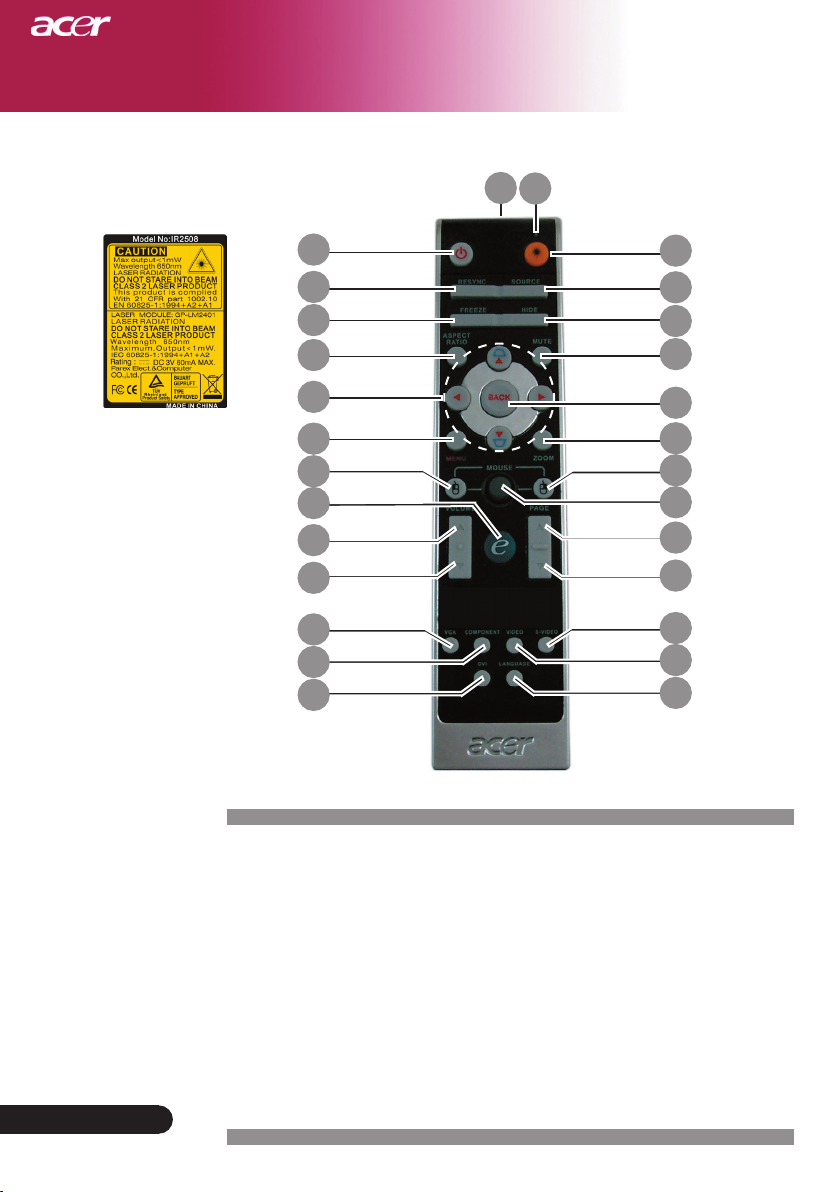
10
Deutsch...
Einführung
1. Laserzeiger
2. Power
3. Lasertaste
4. Signalquelle
5. Neusynchronisierung
6. Standbild
7. Ausblenden
8. Stummschaltung
9. Bildseitenverhältnis
10. Trapez/Vier Richtungs- und
Auswahltasten
11. Zurück
12. Digitalzoom
13. Menü
14. Mausklick links
Fernbedienung mit Laserzeiger
15. Mausklick rechts
16. Maus
17. Empowering-Taste
18. Lautstärke +
19. Lautstärke -
20. RePág
21. AvPág
22. VGA
23. S-Video
24. Video
25. Component
26. DVI
27. Drahtlos oder Sprache
28. Übertragungs-Anzeige
28
11
8
24
4
12
3
7
17
22
2
10
5
13
9
6
23
1
14
15
16
18
21
20
25
26
27
19
Page 13
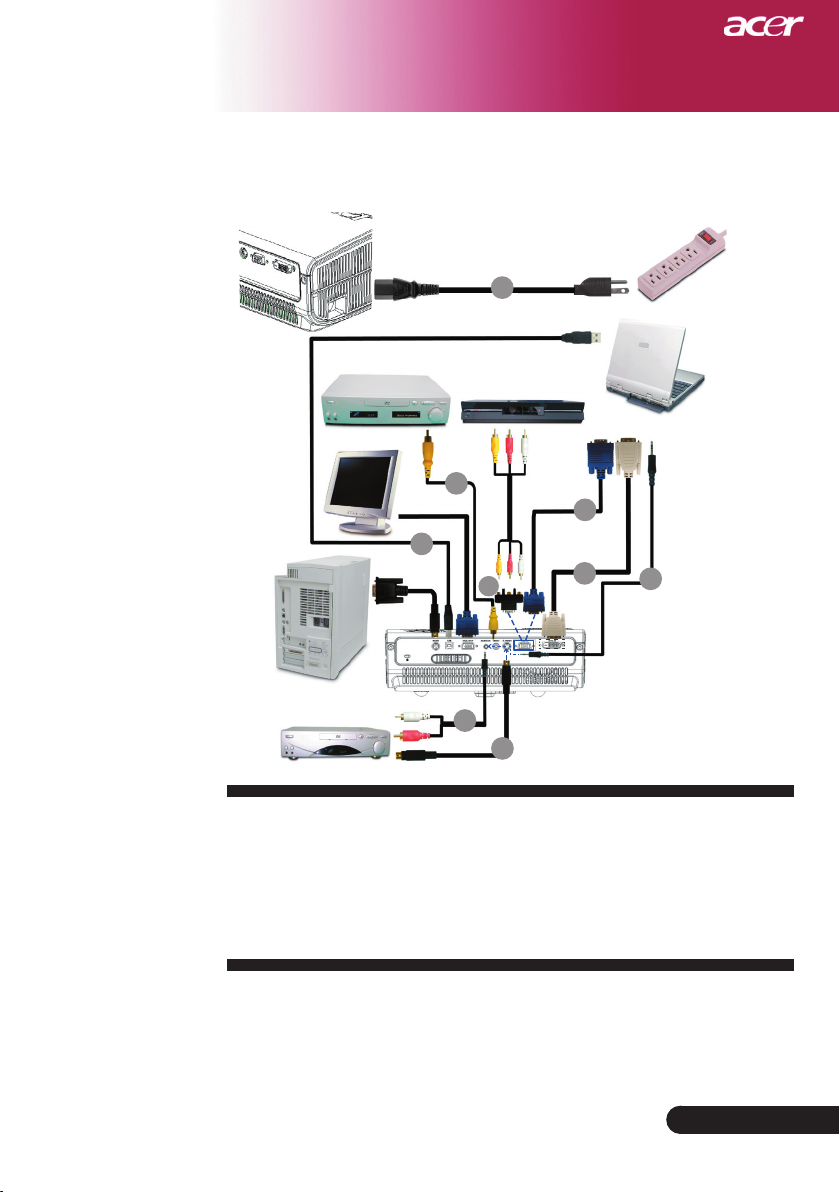
11
...Deutsch
Installation
1. ....................................................................................................................... Netzkabel
2. .....................................................................................................................VGA-Kabel
3. ...............................................................................................Composite Video-Kabel
4. ......................................................................................................................USB-Kabel
5. .....................................................................VGA-zu-Component/ HDTV-Adapter
6. ................................................................................................................S-Video Kabel
7. .......................................................................................Audiokabel Buchse/ Buchse
8. ............................................................................. DVI-Kabel (Wahlweises Zubehör)
Den Projektor anschließen
Damit der Projektor einwandfrei mit Ihrem Computer arbeitet,
achten Sie bitte darauf, einen zum Projektor passenden Timingmodus zu wählen. Die Anzeigemodi des Projektors und des Computers müssen übereinstimmen. Siehe „Kompatibilitätsmodi“ auf
Seite 49.
Video-Ausgang
DVD-Player, Set-Top-Box,
HDTV-Empfänger
4
2
3
6
7
DVI
RGB
USB
5
S-Video-Ausgang
8
1
RS232
7
Page 14
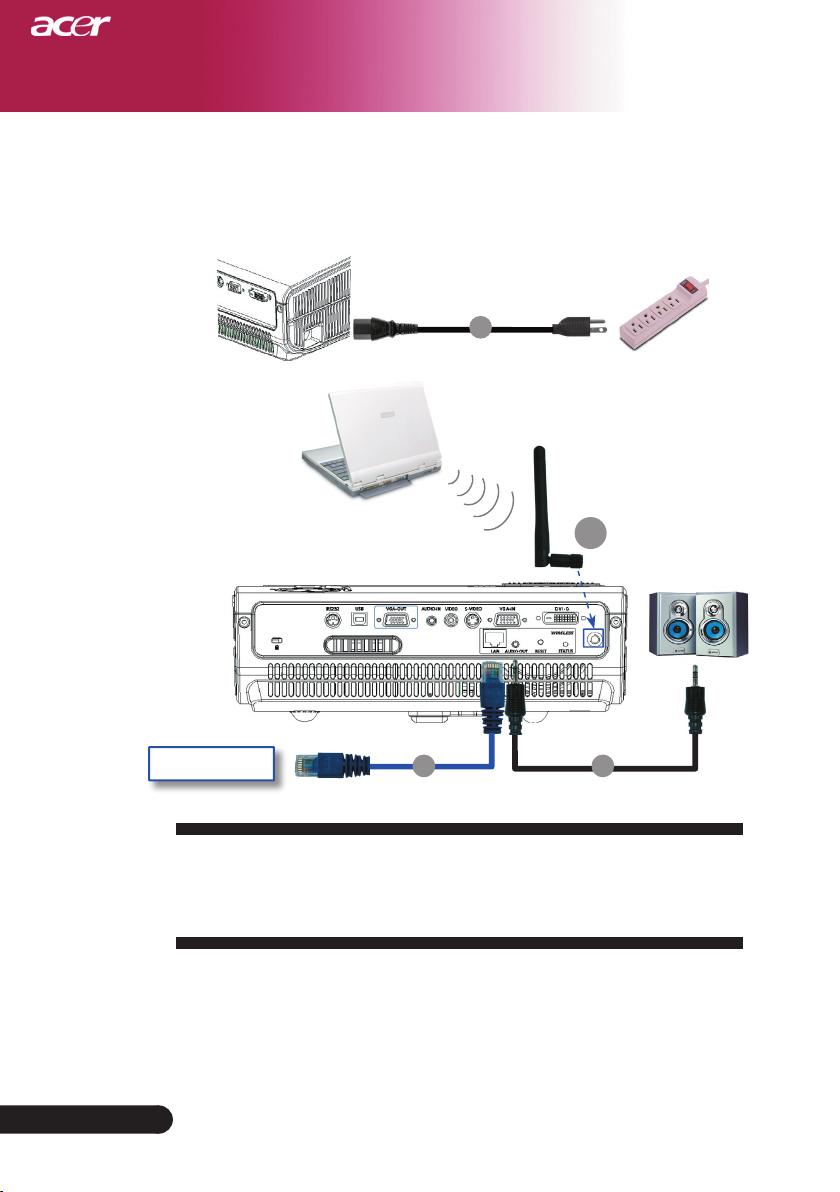
12
Deutsch...
Installation
1
1. ....................................................................................................................... Netzkabel
2. .....................................................................................................................LAN-Kabel
3. ...................................................................................... Audiokabelanschluss/Cinch
4. ..........................................................................................................................Antenne
(Nur PD525PW/PD527W: Antenne muss durch den Anwender montiert werden)
Internet
Den Projektor anschließen
Drahtlose Projektion
2 3
4
Page 15
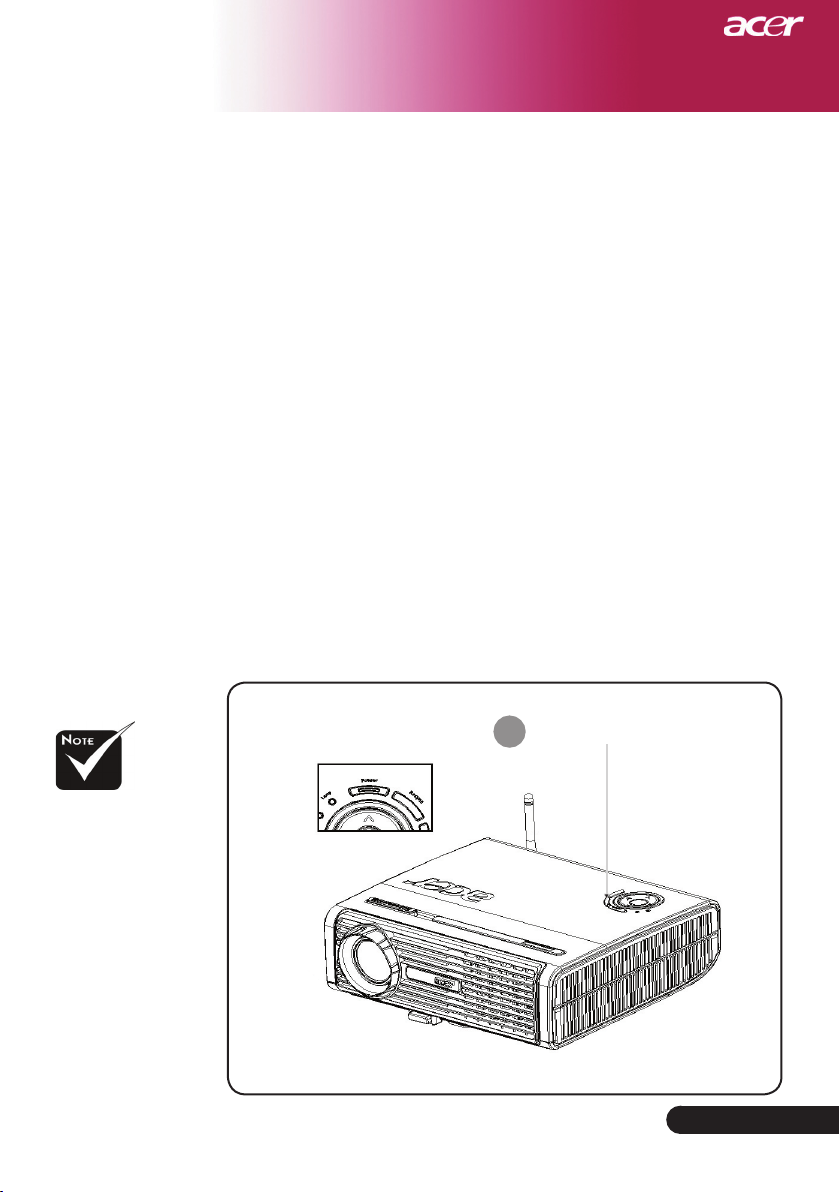
13
...Deutsch
Installation
Power/Standby
Den Projektor einschalten
1. Entfernen Sie die Objektivabdeckung.
2. Schließen Sie Netz-und Signalkabel an. Die „Betriebsanzeige (LED)
“ Taste blinkt
rot
.
3. Setzen Sie die Lampe durch Drücken der Taste „Power/Standby
“ in Betrieb.
Und die „Betriebsanzeige (LED)“ leuchtet dann
blau
.
4. Schalten Sie die Signalquelle (Computer, Notebook, Videogerät
usw.) ein. Diese wird automatisch vom Projektor erkannt.
Falls „Sperr“- und „Quelle“-Symbole auf dem Bildschirm an-
gezeigt werden, ist der Projektor auf diesen Quelltyp festgelegt,
allerdings wurde kein passendes Eingangssignal erkannt.
Beim Hinweis „Kein Signal”, überprüfen Sie bitte, ob sämtliche
Signalkabel fest angeschlossen sind.
Bei gleichzeitigem Betrieb mehrerer Signalquellen können Sie mit
Hilfe der Taste „Source“ – auf Bedienfeld – zwischen den verschiedenen Geräten wechseln.
Den Projektor ein-/ausschalten
Schalten Sie zuerst den
Projektor und dann die
Signalquelle ein.
1
Page 16
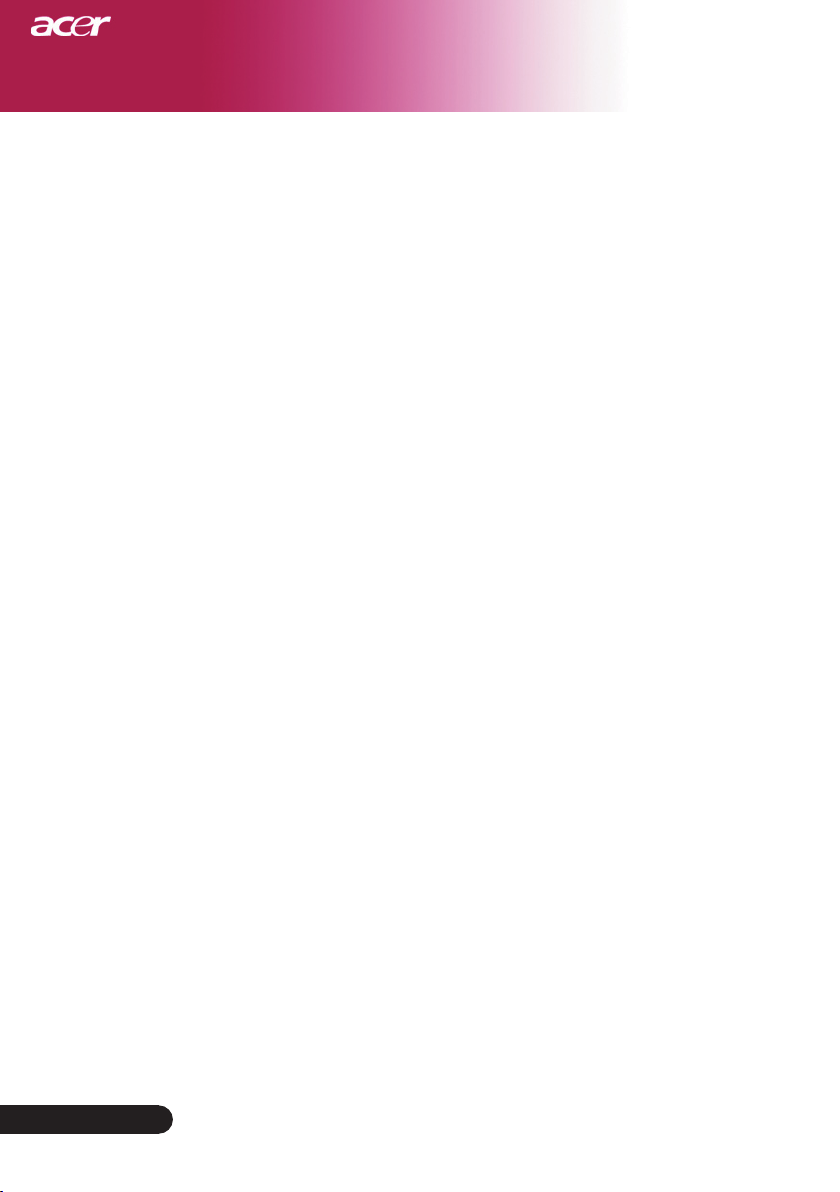
14
Deutsch...
Installation
Warnungs-Anzeige
Wenn die „
LAMP
“-Anzeige durchgehend rot leuchtet, schaltet
sich der Projektor automatisch selber aus. Der Projektor wird
dann automatisch ausgeschaltet, wenden Sie sich bitte umgehend
an Ihren Händler oder an ein Servicecenter.
Wenn die „
TEMP
“-Anzeige ca. 20 Sekunden lang durchgehend
rot leuchtet, hat sich der Projektor überhitzt. Der Warnhinweis „
Der Projektor ist überhitzt.“ erscheint, ist der Projektor überhitzt. Das Gerät schaltet sich automatisch ab.
Nach Abkühlung kann der Projektor wieder in Betrieb genom-
men werden. Wenn das Problem weiterhin besteht, wenden Sie
sich bitte umgehend an Ihren Händler oder an ein Servicecenter.
Wenn die „
TEMP
“-Anzeige ca. 30 Sekunden lang rot blinkt,
erscheint die Meldung „Lüfterfehlfunktion. Lampe wird sich in
Kürze automatisch abschalten.“ erscheint, wenden Sie sich bitte
umgehend an Ihren Händler oder an ein Servicecenter.
Den Projektor ausschalten
1. Drücken Sie die „Power/Standby“ Taste, um die projektorlampe
auszuschalten, erscheint die Meldung “Drücken Sie erneut die
Netztaste, um das Abschalten abzuschließen. Vorsicht: ZIEHEN
SIE NICHT den Stecker ab, während der Projektorlüfter noch
läuft. ” auf der Anzeige. Drücken Sie erneut die Ein/Aus-Taste,
um die Eingabe zu bestätigen, anderenfalls verschwindet die Mel
-
dung nach 5 Sekunden.
2. Der Lüfter läuft zu Kühlungszwecken noch etwa 30 Sekunden
lang weiter, die Betriebsanzeige-LED blinkt in schneller
Folge
rot
.
Wenn der Projektor in den Bereitschaftsmodus gewechselt ist, be
ginnt die Betriebsanzeige-LED langsam zu blinken.Wenn Sie den
Projektor wieder anschalten möchten, müssen Sie erst warten, bis
der Kühlvorgang abgeschlossen ist und der Projektor im StandbyModus ist. Ist das Gerät im Standby-Modus, drücken Sie die „
Power/Standby “ Taste, um den Projektor wieder einzuschalten.
3. Trennen Sie das Stromkabel vom Projektor und der Netzsteckdose.
4. Schalten Sie den Projektor nicht sofort nach dem Ausschalten wie
-
der ein.
Page 17
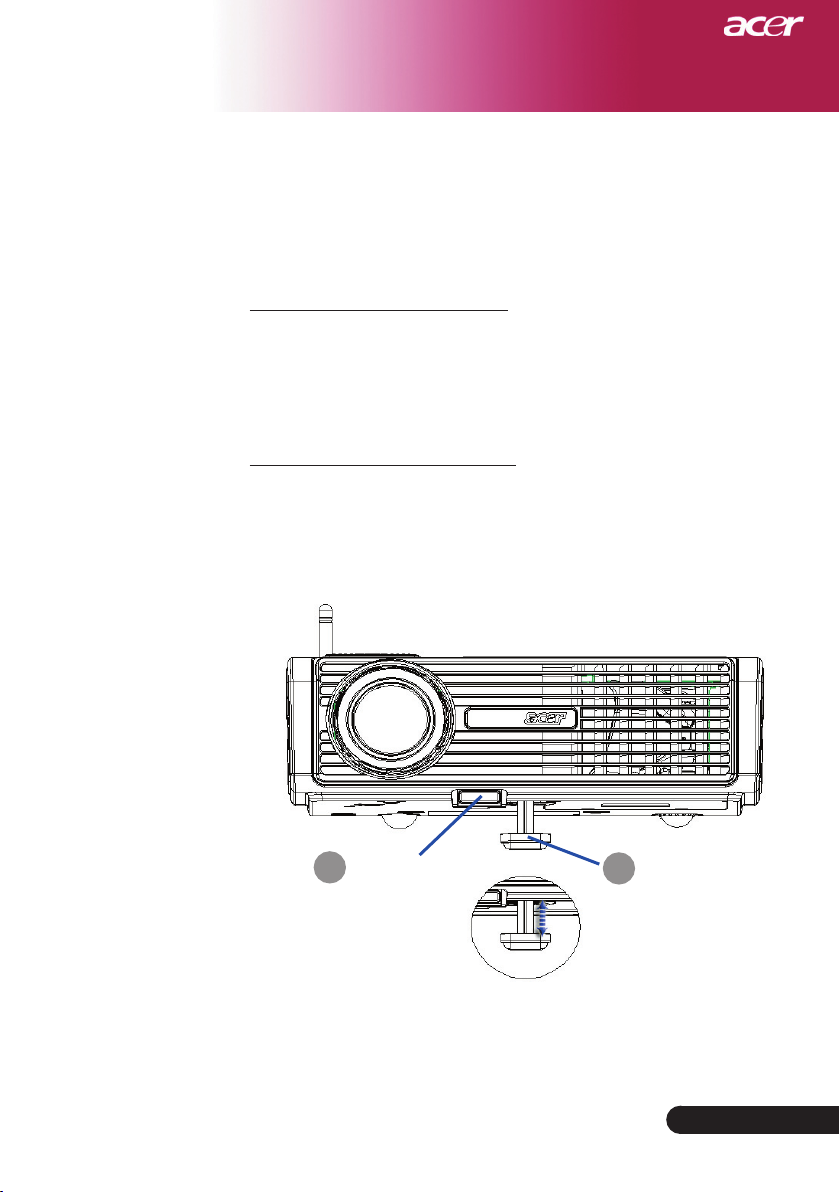
15
...Deutsch
Installation
Das Projektionsbild einstellen
Die Höhe des Projektionsbildes einstellen
Höhenverstellbarer Fuß
1
2
Taste zum
Lösen des
Fußes
Der Projektor hat einen höhenverstellbaren Fuß, mit dem
die Höhe des Projektionsbildes eingestellt werden kann.
Das Projektionsbild anheben:
1. Drücken Sie auf die Taste zum Lösen des Fußes
.
2. Heben Sie den Projektor in die gewünschte Position
,
lassen Sie dann die Taste wieder los, damit der Fuß in
seiner Position einrastet.
Das Projektionsbild absenken:
1. Drücken Sie auf die Taste zum Lösen des Fußes.
2. Senken Sie den Projektor und lassen Sie den Fuß durch
Loslassen der Taste wieder in seiner Position einrasten.
Page 18

16
Deutsch...
Installation
Max.
37.0"(93.8cm)
74.0"(187.5cm)
123.0"(312.5cm)
172.2"(437.5cm)
246.0"(625.0cm)
300.0"(762.5cm)
Min. 32.10" (81.5cm) 64.19"(163.0cm) 106.98"(271.7cm) 149.78"(380.4cm) 213.97"(543.5cm) 261.04"(663.0cm)
Max.(WxH)
29.50" x 25.60"
(75.0 x 62.5cm)
59.06" x 44.29"
(150.0 x 112.5cm)
98.43" x 73.82"
(250.0 x 187.5cm)
137.80" x 103.35"
(350.0 x 262.5cm)
196.85" x 147.64"
(500.0 x 375.0cm)
240.16" x 180.12"
(610.0 x 457.5cm)
Min.(WxH)
25.68" x 19.26"
(65.2 x 48.9cm)
51.35" x 38.51"
(130.4 x 97.8cm)
85.59" x 64.19"
(217.4 x 163.0cm)
119.82" x 89.87"
(304.3 x 228.3cm)
171.17" x 128.38"
(434.8 x 326.1cm)
208.83" x 156.62"
(530.4 x 397.8cm)
4.99'(1.5m)
9.84'(3.0m)
16.40'(5.0m)
22.97'(7.0m)
32.81'(10.0m)
40.03'(12.2m)
Fokussierungsring
Zoom-Ring
Die Bildgröße und Bildschärfe einstellen
Um das Projektionsbild zu verkleinern, drehen Sie den Zoom-Ring
im Uhrzeigersinn in die gewünschte Position. Das Gerät realisiert
Projektionsentfernungen zwischen 1,5m (5 ft) und 12,2 m (40 ft).
Die Größe des Projektionsbildes einstellen
64.1"
(163.0cm)
106.98"
(271.7cm)
149.78"
(380.4cm)
213.97"
(543.5cm)
261.04"
(663.0cm)
37.0" (93.8cm)
74.0"(187.5cm)
123.0"(312.5cm)
172.2"(437.5cm)
246.0"(625.0cm)
300"(762.5cm)
4.99'
40.03'
32.81'
22.97'
16.40'
9.84'
(1.5m)
(12.2m)
(10.0m)
(7.0m)
(5.0m)
(3.0m)
32.1"
(64.1cm)
Bild
(diagonal)
Bildgröße
Entfernung
Diese Daten verstehen sich als Anhaltspunkte.
Page 19

17
...Deutsch
Bedienung
FernbedienungBedienfeld
Bedienfeld und Fernbedienung
Der Projektor kann über das Bedienfeld und die mitgelieferte
Fernbedienung gesteuert werden.
Das Bedienfeld
Power
Nimmt den Netzbetrieb auf. Vergleiche „Den Projektor ein-/ausschalten“ auf Seite 13~14.
Resync (Neusynchronisierung)
Synchronisiert den Projektor automatisch mit der Eingang squelle.
Source(Signalquelle)
Drücken Sie “Quelle”, um RGB-, Component-p-, Component-I-,
S-Video-, Composite Video-, DVI-D- (Option) und HDTV-Quellen
zu wählen.
Menu(Menü)
Drücken Sie auf „Menu“ (Menü), um die Benutzermenü auf dem
Bildschirm (OSD) zu starten. Um das OSD-Menü wieder zu verlas
-
sen, drücken Sie noch einmal auf „Menu“.
Bestätigt die Eingaben.
Vier Richtungstasten
Wählen die Elemente aus dem Hauptmenü aus und stellen die
Parameter ein .
Page 20

18
Deutsch...
Bedienung
Die Fernbedienung
Power
Nimmt den Netzbetrieb auf. Vergleiche „Den Projektor ein-/
ausschalten“ auf Seite 13~14.
Laser Button(Lasertaste)
Richten Sie die Fernbedienung auf den Bildschirm und halten
Sie diese Taste gedrückt, um den Laserzeiger zu aktivieren.
Resync(Neusynchronisierung)
Synchronisiert den Projektor mit der Signalquelle.
Source(Signalquelle)
Drücken Sie “Quelle”, um RGB-, Component-p-, Component-I-,
S-Video-, Composite Video-, DVI-D- (Option) und HDT-
VQuellen zu wählen.
Freeze(Standbild)
Friert das Bild ein.
Hide (Ausblenden)
Schaltet die Bildausgabe vorübergehend aus. Drücken Sie
“Ausblenden”, um das Bild auszublenden; drücken Sie erneut
diese Taste, wird es wieder angezeigt.
Aspect Ratio (Bildseitenverhältnis)
Mit dieser Funktion können Sie das gewünschte Bildseitenverhältnis (4:3, 16:9, Auto) auswählen.
Mute(Stummschaltung)
Mit dieser Taste schalten Sie den Ton stumm.
Vier Richtungstasten
Mit wählen Sie im OSD-Menü Elemente aus
und passen ausgewählte Werte an.
Keystone(
Trapezkorrektur)
Korrigiert die Bildverzerrung, die durch Neigung des Projektors entsteht (+/- 16°).
Menu(Menü)
Drücken Sie auf „Menü“ , um die Benutzermenü auf dem
Bildschirm (OSD) zu starten. Um das OSD-Menü wieder zu
verlassen, drücken Sie noch einmal auf „Menu“.
Zoom(Zoomen)
Digitale Vergrößerung/Verkleinerung.
Back (Zurück)
Zurück zum letzten Schritt im OSD-Menü.
Page 21

19
...Deutsch
Bedienung
Mouse (Maus)/Mouse Right Click (Mausklick rechts)/
Mouse Left Click (Mausklick links)
Diese Funktionen sind mit den Mausfunktionen von PC oder
Mac identisch.
Empowering Key (Botón de encendido)
Acer Empowering Key bietet drei spezielle Funktionen, die es nur
bei Acer gibt: „Acer eView Management", „Acer eTimer Management" und „Acer eOpening Management". Halten Sie die "e"-Taste
länger als eine Sekunde lang gedrückt: Das OSD-Hauptmenü wird
angezeigt; hier können Sie die entsprechende Funktion ändern.
Acer eView Management
Zum Aufrufen des „Acer eView Management
"-Untermenüs drücken Sie „e".
Das „Acer eView Management" dient zur Auswahl des Anzeigemodus. Im Abschnitt über die
Bildschirmmenüs (OSD-Menüs) finden Sie weitere
Details.
Acer eTimer Management
Zum Aufrufen des „Acer eTimer Management
"-Untermenüs drücken Sie „e" .
Das „Acer eTimer Management“ bietet eine Erinnerungsfunktion für die zeitliche Steuerung von
Präsentationen. Im Abschnitt über die Bildschirmmenüs (OSD-Menüs) finden Sie weitere Details.
Acer eOpening Management
Zum Aufrufen des „Acer eOpening Management
"-Untermenüs drücken Sie „e".
Mit
dem „Acer eOpening Management“ können
Sie Ihr Lieblingsbild für den Startbildschirm verwenden. Im Abschnitt über das Bildschirmmenü
(OSD) finden Sie weitere Details.
Volume (Lautstärke)
Zum Erhöhen oder Vermindern der Lautstärke.
Page Up (RePág - sólo en modo de computadora)
Use este botón para volver a la página anterior. Esta función
sólo está disponible cuando el proyector está conectado a un
ordenador a través de un cable USB.
Page Down (AvPág - sólo en modo de computadora)
Use este botón para ir a la siguiente página. Esta función sólo
está disponible cuando el proyector está conectado a un ordenador a través de un cable USB.
Page 22

20
Deutsch...
Bedienung
S-Video
Mit „S-Video“
schalten Sie auf den S-Videoeingang um.
VGA
Mit „VGA“
wählen Sie den VGA-Eingang als Eingangsquelle. Dieser Anschluss unterstützt Analog-RGB,
YPbPr (480p/576p/720p/1080i), YCbCr (480i/576i) und
RGBsync.
Video
Mit „Video“
schalten Sie auf den Composite-Videoein-
gang (auch FBAS genannt) um.
Component
Mit „Component“
wählen Sie den Component-Eingang
als Eingangsquelle. Dieser Anschluss unterstützt YPbPr
(480p/576p/720p/1080i) und YCbCr (480i/576i).
DVI
Mit „DVI“ wählen Sie den DVI-Eingang als Eingangsquelle.
Dieser Anschluss unterstützt Digital-RGB, Analog-RGB, YPbPr
(480p/576p/720p/1080i), YCbCr (480i/576i) und HDCP-Signale.
Sprache(nur PD523PD/PD525PD/PD527D)
Zur Auswahl der OSD-Menüsprache.
Wireless(nur PD525PW/PD527W)
Mit „Wireless“ zeigen Sie ein vom PC (über „Acer eProjection
Management“) drahtlos an den Projektor übertragenes Bild an.
Page 23

21
...Deutsch
Bedienung
Der Projektor hat ein mehrsprachiges OSD-Menü (On Screen
Display), mit dem Sie Bildeinstellungen vornehmen und Parame-
ter verändern können. Die Signalquelle wird automatisch erkannt.
Einstellungen im OSD-Menü vornehmen
1.
Zum Öffnen des OSD-Menüs drücken Sie „Menü“ an der Fernbedienung
oder am Bedienfeld.
2.
OSD-Menü wählen Sie die Hauptelemente mit den Tasten aus.
Drücken Sie nach Wahl des gewünschten Menüpunktes
, um das Un-
termenü für Funktionseinstellungen aufzurufen.
3.
Mit den Tasten können Sie das gewünschte Element auswählen,
mit den Tasten wählen Sie die Einstellungen.
4.
Wählen Sie im Untermenü die nächste Funktion aus, die eingestellt
werden soll und fahren Sie wie unter 3. beschrieben fort.
5. Wenn Sie an der Fernbedienung oder am Bedienfeld auf „Menu
“ oder „Back“ drücken, wird das Hauptmenü auf dem Bildschirm
angezeigt.
6. Wenn Sie an der Fernbedienung oder am Bedienfeld auf „Menu
“ oder „Back“ drücken, wird das Hauptmenü auf dem Bildschirm
angezeigt.
OSD-Menü
Hauptmenü
Untermenü
Einträge
Page 24

22
Deutsch...
Bedienung
Farbe
(Computer / VideoModus)
Displaymodus
Hay varios valores configurados de fábrica para diferentes tipos de
imágenes.
Hell: Permite optimizar el brillo.
PC : Para ordenador o portátil
Video : Para cine en casa.
Theater : para uso de cine en casa en una habitación oscura.
sRGB : Permite optimizar el color.
Nutzer : Para configuración ajustable por el utente.
Helligkeit
Zur Einstellung der Bildhelligkeit.
Drücken Sie auf um die Helligkeit zu verringern.
Drücken Sie auf um die Helligkeit zu erhöhen.
Kontrast
Mit dem Kontrast wird der Unterschied zwischen dem hellsten
und dem dunkelsten Teil des Bildes festgelegt. Die Einstellung des
Kontrasts verändert die Schwarz- und Weißanteile im Bild.
Drücken Sie auf , um den Kontrast zu verringern.
Drücken Sie auf , um den Kontrast zu erhöhen.
Farbtemperatur
Ajusta la temperatura del color. Con una temperatura más alta, la
pantalla parece más templada, con una temperatura más baja, la
pantalla parece más fría.
Page 25

23
...Deutsch
Bedienung
Farbe
(Computer / VideoModus)
Weißwert
Mit dem Regler Weißes Segment stellen Sie den Wert von White
Peaking des DMD-Chips in. 0 steht für minimales Segment und 10
für maximales Segment. Wenn Sie ein stärkeres Bild wünschen, stel-
len Sie in Richtung maximal ein. Für ein weiches und natürliches
Bild stellen Sie in Richtung minimal ein.
Gamma-Entzerrung
Wirkt sich auf dunkle Szenen aus. Bei einem höheren Gammawert
sehen dunkle Szenen heller aus.
Rot
Stellt die Farbe Rot ein.
Grün
Stellt die Farbe Grün ein.
Blau
Stellt die Farbe Blau ein.
Farbsättigung
Regelt die Farbsättigung
Drücken Sie auf , um die Farbanteile im Bild zu verringern.
Drücken Sie auf , um die Farbanteile im Bild zu erhöhen.
Farbton
Mit dem Farbton werden die Anteile von rot und grün eingestellt.
Drücken Sie auf , um den Grünanteil im Bild zu erhöhen.
Drücken Sie auf , um den Rotanteil im Bild zu erhöhen.
„Farbsättigung” und „
Farbton” sind Funktionen,
die nicht im Computeroder DVI-Modus/Computer- Modus unterstützt
werden.
Page 26

24
Deutsch...
Bedienung
Trapezkorrektur
Zur Korrektur einer Bildverzerrung, die durch die Neigung des
Projektors entsteht (+/- 16°).
Seitenverhältnis
Sie können das gewünschte Bildformat einstellen.
Auto: Bewahrt das originale Breiten-Höhen-Verhältnis des Bildes
und maximiert das Bild so, dass es sich systemeigenen
horizontalen oder vertikalen Pixeln anpasst.
4:3 : Die Eingangsquelle wird für den Projektionsschirm passend
skaliert und im Verhältnis 4:3 angezeigt.
16:9 : Die Eingangsquelle wird auf die volle Breite des Projek-
tionsschirms skaliert, dabei wird die Höhe entsprechend
reduziert und das Bild im Verhältnis 16:9 angezeigt.
Projektion
Vorne-Unten
Die Position ist die werkseitige Standardeinstellung.
Vorne-Oben
Bei dieser Funktion wird die Darstellung „auf den Kopf
gestellt“ ( z.B. bei Deckenmonatge des Projektors).
Hinten-Unten
Bei dieser Funktion wird das Bild gespiegelt, so dass
der Projektor hinter einer durchscheinenden Leinwand
stehen kann.
Hinten-Oben
Bei dieser Funktion wird die Darstellung gespiegelt und
„auf den Kopf gestellt“ . So kann das Projektionsbild
eines an der Decke montierten Projektors auf eine durchscheinende Leinwand geworfen werden.
Bild-Menü
(Computer / VideoModus)
Page 27

25
...Deutsch
Bedienung
Hor. Position (Horizontale Bildlage)
Drücken Sie auf , um das Bild nach links zu bewegen.
Drücken Sie auf , um das Bild nach rechts zu bewegen.
Ver. Position (Vertikale Bildlage)
Drücken Sie auf , um das Bild nach unten zu verschieben.
Drücken Sie auf , um das Bild nach oben zu verschieben.
Frequenz
„Frequenz” ändert die Anzeigedatenfrequenz zur Anpassung an
die Frequenz Ihrer Computer-Grafikkarte. Falls ein flackernder
Vertikalbalken auftreten sollte, können Sie mit dieser Funktion
entsprechende Anpassungen vornehmen.
Abstimmung
Mit der Funktion „Abstimmung“ werden die Signale der Anzeige
mit der der Grafikkarte abgestimmt. Bei einem wackelnden oder
flimmernden Bild, können Sie hier eine Korrektur vornehmen.
Die Funktionen „
Hor. Position“, „ Ver.
Position“, „Frequenz
“ und „Abstimmung“
arbeiten nicht im DVIund Videomodus.
Bild-Menü
(Computer / VideoModus)
Page 28

26
Deutsch...
Bedienung
ECO-Modus
Wählen Sie „Ein”, um die Projektorlampe zu dämpfen, wodurch
sich der Energieverbrauch senkt, die Lebenszeit der Lampe verlängert und Störungen reduziert werden.Wählen Sie „Aus“ für den
Normalmodus.
Auto-Aus (Minuten)
Der Projektor schaltet sich automatisch nach der festgelegten Zeit
aus, wenn er kein Signal empfängt.
Quelle festlegen
Wenn die Quellenfixierung ausgeschaltet ist, sucht der Projektor
nach anderen Signalen, falls das aktuelle Eingangssignal verloren
geht. Wenn die Quellenfixierung eingeschaltet ist, bleibt das aktuelle Quellenkanal als einzige Eingangsquelle fixiert, wenn Sie die „
Source“-Taste an der Fernbedienung drücken.
Menü-Pos.
Zur Auswahl der Menüposition auf dem Bildschirm.
Startbildschirm
Mit dieser Funktion stellen Sie den gewünschten Startbildschirm
ein. Wenn Sie vor dem Beenden des OSD-Menüs die Einstel lung
geändert haben, tritt die neue Einstellung in Kraft.
Acer: Der Standard-Startbildschirm des Acer-Projektors.
Benutzer: Ein benutzerdefinierter Startbildschirm, der per USB-
Kabel und „
Acer eOpening Management
“ vom PC
in den Projektor geladen werden kann (siehe Beschreibung im folgenden Abschnitt).
Kontrolle
(Computer / VideoModus)
Page 29

27
...Deutsch
Bedienung
„
Acer eOpening Management“
ist ein PCProgramm, mit dem Sie den Standard-Startbildschirm Ihres Acer-Projektors durch Ihr Wunschbild ersetzen können. Sie können
Acer eOpening
Management
über die mitgelieferte CD installieren. Schließen Sie den Projektor über das
beiliegende USB-Kabel an Ihren PC an, starten
Sie dann das
Acer eOpening Management
, um
Ihr Lieblingsbild vom PC in den Projektor zu
laden. Vor dem Herunterladen muss sich der
Projektor im „ Download-Modus” befinden.
Führen Sie diese Schritte aus, um den Projektor
in den „ Download-Modus” zu versetzen.
1. Falls der Projektor eingeschaltet ist, drücken Sie zweimal auf die
Ein/Aus-Taste, um ihn auszuschalten.
2. Trennen Sie das Netzkabel vom Projektor.
3. Halten Sie die Tasten „Menu“ und „
“ gleichzeitig gedrückt,
schließen Sie dann das Netzkabel an den Projektor an.
4. Wenn die Temp- und Lamp-LEDs leuchten, lassen Sie beide
Tasten los; der Projektor wechselt in den Herunterladen-Modus.
5. Achten Sie darauf, dass Projektor und PC über das USB-Kabel
verbunden sind.
Kontrolle
(Computer / VideoModus)
Page 30

28
Deutsch...
Bedienung
Kontrolle
(Computer / VideoModus)
Lampenstd.
Zeigt die bisherige Betriebsdauer der Lampe an (in Stunden).
Lampe Wechseln
Mit dieser Funktion kann die Warnmeldung zum Wechseln der
Lampe angezeigt oder ausgeblendet werden. Die Meldung erscheint 30 Stunden vor dem Ende der Lebensdauer der Lampe.
Reset Lampe
Drücken Sie die Taste nach Wahl von „Ja”, um den Zähler der
Lampenbetriebsstunden auf 0 zurückzusetzen.
Zurücksetzen
Nachdem Sie „Ja“ gewählt haben, drücken Sie die -Taste, um
Anzeigeparameter und sämtliche Menüs auf die Werksvorgaben
zurückzusetzen.
Page 31

29
...Deutsch
Bedienung
Audio
(Computer / VideoModus)
Lautstärke
Drücken Sie auf , um die Lautstärke zu verringern.
Drücken Sie auf , um die Lautstärke zu erhöhen.
Mute
Wählen Sie „Ein”, um den Ton auszuschalten.
Wählen Sie „Aus”, um den Ton wieder einzuschalten.
Ein-/Ausschaltlautstärke
Mit dieser Funktion stellen Sie die Lautstärke beim Ein- und Aus
schalten ein.
Alarmlautstärke
Mit dieser Funktion stellen Sie die Lautstärke bei Projektorfehlern
ein.
Page 32

30
Deutsch...
Bedienung
Temer
(Computer / VideoModus)
Timer-Start
Zum Starten/Stoppen des Timers drücken Sie .
Timer-Intervall
Zum Einstellen der Timer-Intervall drücken Sie .
Timer-Lautstärke
Diese Funktion wählen Sie zum Anpassen der Lautstärke bei aktiviertem Timer und abgelaufener Zeit.
Timer-Anzeige
Mit wählen Sie den Timer-Anzeigemodus auf dem Bildschirm.
Timer-Ort
Zur Auswahl der Timer-Ort auf dem Bildschirm.
Page 33

31
...Deutsch
Bedienung
Sprache
(Computer / VideoModus)
Sprache
Sie können sich das OSD-Menü in verschiedenen Sprachen anzei-
gen lassen. Wählen Sie mit den Tasten und eine Sprache
aus.
Mit
bestätigen Sie Ihre Auswahl.
Page 34

32
Deutsch...
Drahtlose Projektion
Einleitung
In diesem Abschnitt stellen wir Ihnen die drahtlosen Projektionsfunktionen
Ihres Projektors vor. Drahtlose Projektionsfunktionen sind nur mit Modellen
möglich, die mit dem integrierten Acer Wireless Presentation Gateway-Modul
(WPG-Modul) ausgestattet sind. Acer-WPG ermöglicht die drahtlose Verbind
-
ung mehrerer Benutzer mit einem Acer-Projektor.
Dies gilt insbesondere dann,
wenn mehrere Personen ihre Präsentationen bei einem Meeting vorstellen.
Zur drahtlosen Projektion müssen Sie den Eingangsquellentyp auf „Wireless
“ umschalten, indem Sie die „Wireless“-Taste an der Fernbedienung oder die „
Source“-Taste am Bedienfeld oder an der Fernbedienung drücken.
Systemvoraussetzungen:
- Betriebssystem: Windows® 2000 oder Windows® XP
- CPU: Intel® Pentium® III at 750 MHz oder gleichwertige CPU mit 128 MB
RAM
- Wireless LAN: IEEE 802.11b/g-kompatibel
- Internetbrowser: Internet Explorer 5.0 oder aktuellere
Schnittstellen:
No. Element Beschreibung
1 Antennenanschluss Zum Anschluss einer externen Antenne.
2 Status-LED Zeigt den Betriebsstatus des WPG.
3 Reset-Taster
Ein kurzer Druck auf den Reset-Taster
setzt den WPG zurück, ohne dass
Benutzereinstellungen geändert werden. Wenn
Sie den Reset-Taster länger als 4 Sekunden
gedrückt halten, wird der WPG auf die
Werksvorgaben zurückgesetzt.
4 Audioausgang
Zur Ausgabe von Tonsignalen, die drahtlos vom
PC empfangen werden.
5
RJ-45Ethernetanschluss
Zur Verbindung des WPG mit dem Internet (über
LAN).
1
2
3
4
5
Page 35

33
...Deutsch
Drahtlose Projektion
So richten Sie Ihren WPG ein
Die LED gibt über den Betriebsstatus des Gerätes Auskunft.
• Rot bedeutet, dass der WPG mit Strom versorgt wird, derzeit aber
nicht arbeitet.
• Grün bedeutet, dass der WPG mit Strom versorgt wird und in Be
-
trieb ist.
Zusätzlich können Sie ein LAN-Kabel an den LAN-Anschluss (RJ-45) an
der Seite des Dongle anschließen. Dadurch können Sie sich mit dem Internet
verbinden, um interaktive Inhalte abzurufen oder Firmware- Aktualisierun
-
gen herunterzuladen, wenn diese zur Verfügung stehen.
So schließen Sie den WPG zum
ersten Mal an
Falls Sie den WPG zum ersten Mal anschließen, müssen Sie zunächst
Treiber vom WPG herunterladen und installieren. Die Software ist im
WPG selbst gespeichert, daher brauchen Sie keine Installations-CD.
Vergewissern Sie sich, dass Sie Administratorrechte an Ihrem Com
-
puter haben, damit Sie die Software installieren können.
Zum Herunterladen der Software müssen Sie dafür sorgen, dass
Ihr Browser beim Starten eine Internetseite öffnet. Falls Ihr
Browser so eingestellt ist, dass er sich mit einer leeren Seite
öffnet, können Sie die Software nicht herunterladen. Zum Überprüfen wählen Sie Extras > Internetoptionen. Überzeugen Sie
sich davon, dass die Adresse einer Internetseite im Textfeld
eingetragen ist.
Page 36

34
Deutsch...
Drahtlose Projektion
Software herunterladen
1) Schalten Sie Ihr Notebook ein und aktivieren Sie die drahtlose Netzwerkverbindung (Wireless LAN oder WLAN).
2) Suchen Sie mit Ihren üblichen Werkzeugen nach verfügbaren WLANZugriffspunkten.
3) Wählen Sie den Zugriffspunkt mit Namen „Acer-Projektor” aus der
Liste mit verfügbaren Zugriffspunkten. Verbinden Sie sich mit die
sem Zugriffspunkt. Falls mehr als ein WPG aufgelistet werden sollte,
lesen Sie an der in der oberen linken Bildschirmecke angezeigten
SSID ab, welches der richtige ist.
4) Falls Sicherheitswarnungen angezeigt werden sollten, wählen Sie
“Connect Anyway” (Trotzdem verbinden).
5) Sobald die Verbindung hergestellt ist, öffnen Sie Ihren Internetbrowser. Sie werden automatisch auf die Acer WPGWillkommensseite
weitergeleitet. Hier können Sie den Treiber herunterladen.
Page 37

35
...Deutsch
Drahtlose Projektion
6) Klicken Sie auf den Link, um den Treiber herunterzuladen und zu
installieren. Falls Sicherheitswarnungen angezeigt werden sollten,
klicken Sie auf
„
OK”, um mit der Installation fortzufahren. Während
der Treiberinstallation kann es vorkommen, dass Ihr Bildschirm
flackert.
7) Nach dem Abschluss der Installation öffnet sich die Acer Wireless
Projection Gateway-Software.
Page 38

36
Deutsch...
Drahtlose Projektion
So schließen Sie einen Projektor an
Nachdem Sie die Software installiert haben, können Sie sich mit jedem Projektor verbinden, der mit dem Acer WPG arbeitet. Zum Verbinden mit einem
Projektor doppelklicken Sie einfach auf das Acer WPG-Symbol auf Ihrem
Desktop. Die Anwendung wird daraufhin gestartet.
Die Anwendung erkennt verfügbare WPGs automatisch. Jeder WPG wird
durch „Acer-Projektor” in der SSID gekennzeichnet. Falls der Projektor fest an
einem Ort aufgestellt sein sollte, können Sie diesem Projektor auch eine ganz
bestimmte SSID zuweisen, die zum Beispiel die Nummer des Raumes anzeigt,
in dem der Projektor installiert ist (siehe auch
„
Konfiguration” weiter hinten
in dieser Anleitung).
Falls sich mehrere WPGs innerhalb der Reichweite Ihres Notebooks befinden
sollten (diese können auch in verschiedenen Räumen aufgestellt sein) und
die Software mit mehreren Projektoren arbeiten kann (siehe
„
Konfiguration”
weiter hinten in dieser Anleitung), können Sie den richtigen Projektor über
die „Projector ID” (Projektor-ID) identifizieren, die in der oberen linken Ecke
des projizierten Bildschirms angezeigt wird. Die Projektor-ID besteht aus vier
zufällig erzeugten Zahlen. Wenn Sie diese Zahlen in die WPG-Anwendung
auf Ihrem Notebook eingeben, können Sie sich lediglich mit diesem speziellen
Projektor verbinden.
Der WPG kann immer nur von einem Anwender benutzt werden; wenn ein
anderer Anwender den Projektor verwenden möchte, müssen Sie auf Disconnect (Trennen) klicken, um die Arbeit mit dem Projektor zu beenden. Danach
können auch Andere den Projektor benutzen.
Page 39

37
...Deutsch
Drahtlose Projektion
So verwenden Sie die Audiofunktion
Wenn Sie „Drahtlos“ aus Eingangsquelle ausgewählt haben, können Sie Ton
über die internen Lautsprecher des Projektors wiedergeben. Um eine bessere
Tonqualität zu erzielen, können Sie auch externe Lautsprecher an den Tonaus
-
gang des WPGs anschließen.
In Ihrem Audiotreiber werden eventuell unterschiedliche Ausdrücke für
die nachstehenden Einstellungen verwendet. Wenn Sie die Audiofunk
-
tionen des WPG nutzen möchten, achten Sie darauf, dass die entsprech
-
enden Audioeinstellungen nicht stumm geschaltet sind.
Zum Nutzen der Audiofunktion müssen Sie die folgenden Schritte ausfüh
-
ren:
1) Öffnen Sie die Windows®-Lautstärkesteuerung, indem Sie auf das
Lautsprechersymbol in der Taskleiste (ganz rechts) doppelklicken.
2) Wählen Sie Optionen > Eigenschaften.
3) Wählen Sie Recording(Aufnahme) im Bereich „Lautstärke regeln für”.
Page 40

38
Deutsch...
Drahtlose Projektion
4) Sorgen Sie dafür, dass Mono Mix (Mono-Mix), Stereo Mix (Stereo- Mix)
und/oder Wave-out Mix (Wave-out-Mix) mit einem Häkchen versehen
sind.
5) Klicken Sie auf OK, um das Fenster mit den „Recording Mix“(Auf
nahmeeinstellungen) zu öffnen. Sorgen Sie dafür, dass Mono Mix
(Mono-Mix), Stereo Mix (Stereo-Mix) oder Wave-out Mix (Wave-outMix) ausgewählt sind.
Page 41

39
...Deutsch
Drahtlose Projektion
So konfigurieren Sie Ihren Acer WPG
Um Konfigurationseinstellungen zu ändern, müssen Sie mit einem Acer WPG
verbunden sein. Nachdem Sie die Verbindung hergestellt haben, klicken Sie
auf die Schaltfläche Configure (Konfigurieren) in der oberen rechten Ecke des
Acer WPG-Bildschirms.
Projector ID (Projektor-ID)
Mit dieser Funktion können Sie einen Projektor identifizieren. Wenn diese
Option aktiviert ist, wird beim Starten des Projektors (oder wenn dieser kein
Signal empfängt) eine vierstellige Zahl angezeigt.
Konfigurationskennwort einrichten
Mit dieser Funktion können Sie ein Kennwort festlegen, um den Zugriff auf
die Konfigurationsmenüs zu sperren. Dies ist nützlich, wenn der WPG von
mehreren Leuten benutzt wird und Sie nicht möchten, dass unautorisierte Per
sonen Änderungen an der Konfiguration vornehmen.
Wenn Sie zum ersten Mal auf diesen Link klicken, wird Folgendes angezeigt:
Page 42

40
Deutsch...
Drahtlose Projektion
Klicken Sie auf Set a new password (Neues Kennwort festlegen), um ein Kennwort einzustellen.
Geben Sie das gewünschte Kennwort ein — dies darf bis zu 16 Zeichen lang
sein.
Nachdem das Kennwort festgelegt wurde, muss es jedes Mal eingegeben
werden, bevor Änderungen an der Konfiguration Ihres Acer WPG durchge
-
führt werden können.
Page 43

41
...Deutsch
Drahtlose Projektion
Sie können das Kennwort auch ändern oder löschen, indem Sie auf Configuration password setup (Konfigurationskennwort einrichten) klicken.
Firmware aktualisieren
Um nachzuschauen, ob eine aktuellere Firmware zur Verfügung steht, klicken
Sie auf diesen Link. Um dies zu tun, müssen Sie mit einem Netzwerk verbun
den sein, mit dem Sie auf das Internet zugreifen können.
Netzwerkeinstellungen
Auf diesen Link klicken Sie, wenn Sie die Netzwerkeinstellungen ändern
möchte.
An dieser Stelle können Sie eine benutzerdefinierte SSID festlegen, um den
Acer WPG identifizieren zu können. Hier können Sie auch die IP-Adresse
ändern — diese IP-Adresse kann automatisch (dynamisch) bezogen oder von
Ihnen manuell (statisch) festgelegt werden.
Sofern nötig, können Sie auch den HF-Kanal (die Funkfrequenz) festlegen,
über den die Verbindung mit Ihrem Notebook hergestellt wird.
Page 44

42
Deutsch...
Drahtlose Projektion
Projektionssteuerung
Mit der Projektionssteuerung kontrollieren Sie unterschiedliche Funktionen.
Hide (Verbergen)
Diese Funktion projiziert einen leeren Bildschirm, damit Sie Änderungen an einem
Dokument vornehmen können oder bei Bedarf vertrauliche Informationen einseh
-
en können, ohne dass Ihr Publikum dies mitbekommt.
Freeze (Einfrieren)
Diese Funktion friert das projizierte Bild ein, damit Sie Änderungen an einem Dokument vornehmen können oder bei Bedarf vertrauliche Informationen einsehen kön
-
nen, ohne dass Ihr Publikum dies mitbekommt.
Projektor-Fernbedienung
Manche Acer-Projektoren unterstützen die Nutzung des Acer WPG als Fernbedienungsgerät. Auf diese Weise können Sie viele Funktionen, die sich sonst nur mit der
Fernbedienung steuern lassen, direkt mit Ihrem Notebook ausführen.
Hotkey explanation (Kurztasten-Erläuterung)
Wenn Sie auf diese Schaltfläche klicken, erhalten Sie eine kurze Übersicht über die
Kurztasten-Funktionen.
<Strg> + <Umschalttaste> + <E> schaltet zwischen Voll- und vereinfachtem Modus
um:
Page 45

43
...Deutsch
Anhang
Fehlerbehebung
Falls eines der folgenden Probleme auftritt, versuchen Sie
es, wie im folgenden Abschnitt beschrieben, zu beheben.
Wenn das Problem weiterhin besteht, wenden Sie sich an
Ihren Händler oder an die Kundendienststelle.
Problem : Es wird kein Bild angezeigt.
Überprüfen Sie, ob alle Kabel und Netzverbindungen, wie im Kapitel „
Installation“ beschrieben, richtig und fest angeschlossen wurden.
Überprüfen Sie, ob die Pins der Stecker und Anschlüsse nicht verbogen
oder abgebrochen sind.
Überprüfen Sie, ob die Projektionslampe fest eingesetzt wurde. Lesen
Sie dazu das Kapitel „Die Lampe auswechseln“ .
Überprüfen Sie, ob die Objektivabdeckung entfernt und der Projektor
eingeschaltet wurde.
Vergewissern Sie sich, dass die Funktion „Hide (Ausblenden)“ nicht aktiv-
iert ist.
Problem : Unvollständiges, durchlaufendes oder falsch wiedergegebenes Bild.
Drücken Sie die Taste “Neusynchronisierung” auf der Fernbedienung.
Bei Verwendung eines PC:
Wenn die Auflösung des Computers höher als 1024 X 768 ist, stellen Sie
diese neu ein.
Bei Windows 3.x:
1. Klicken Sie im Windows Programmanager auf das Symbol „ Windows
Setup“ in der Hauptgruppe.
2. Die Auflösung muss 1024 X 768 oder weniger beragen.
Bei Windows 95,98,2000,XP:
1. Klicken Sie auf das Symbol „Arbeitsplatz” und dann den Ordner „
Systemsteuerung”. Klicken Sie doppelt auf das Symbol „Anzeige” .
2. Wählen Sie das Register „Einstellungen“.
3. Unter „Bildschirmbereich“ finden Sie die Einstellung für die
Auflösung. Die Auflösung muss 1024 X 768 oder weniger beragen.
Wenn der Projektor weiterhin nicht das ganze Bild anzeigt, muss
auch der verwendete Monitor geändert werden. Gehen Sie dazu
folgender maßen vor :
4. Führen Sie die Schritte 1-2 aus. Klicken Sie auf „Weitere Optionen“.
5. Wählen Sie im Register „Bildschirm“ die Option „Ändern“.
Page 46

44
Deutsch...
Anhang
6. Klicken Sie auf „Gerät auswählen“ . Wählen Sie im Feld „ Hersteller“ die
Option „Standardbildschirmtypen“ ; wählen Sie die Auflösung unter „
Modelle“.
7. Die Auflösung des Monitors muss 1024 X 768 oder weniger beragen.
Bei Verwendung eines Notebooks:
1. Führen Sie zunächst die oben beschriebenen Schritte zur Einstellung
der Auflösung des Computers durch.
2. Schalten Sie das Notebook auf die Funktion „Nur externer Bildschirm“
oder „Nur CRT“ um.
Wenn Sie Probleme bei der Änderung der Auflösung haben oder das
Bild hängen bleibt, sollten Sie alle Geräte noch einmal neu starten.
Problem : Der Bildschirm des Notebooks oder PowerBooks
zeigt die Präsentation nicht an.
Bei Verwendung eines Notebooks:
Einige Notebooks deaktivieren ihren eigenen Bildschirm, wenn ein
zweites Anzeigegerät angeschlossen ist. Wie Sie den Notebook- Bild
-
schirm aktivieren, erfahren Sie in der Dokumentation Ihres Notebooks.
Bei Verwendung eines Apple PowerBooks:
Öffnen Sie unter Systemsteuerung „PowerBook Display“ und wählen
dort Video Mirroring „Ein“ .
Problem : Das Bild wackelt oder flimmert
Korrigieren Sie dies mit der „Nachführung“. Siehe Seite 25.
Ändern Sie die Farbeinstellungen für den Monitor Ihres Computers.
Problem : Das Projektionsbild hat einen senkrechten
flimmernden Streifen
Nehmen Sie eine Anpassung mit Hilfe von „Frequenz“ vor. Siehe Seite
25.
Überprüfen Sie den Anzeigemodus Ihrer Grafikkarte und stellen Sie ihn
so ein, dass Ihr Gerät damit zusammenarbeitet. Siehe Seite 27.
Problema : La imagen está desenfocada
Stellen Sie den Fokusring am Objektiv des Projektors ein. Siehe Seite 16.
Der Projektionsschirm muss zwischen 1,5 m (5 ft) und 12,2 m (40 ft) vom
Projektor entfernt sein.
Page 47

45
...Deutsch
Anhang
Problem : Das Bild ist bei 16:9 DVD zu langgestreckt
Es wird automatisch 16:9 DVD erkannt. Der Projektor stellt das neue
Bildformat von 4:3 als Standardformat ein.
Wenn das Bild auch dann noch verzerrt ist, müssen Sie das Bildformat entsprechend der folgenden Angaben ändern:
Wählen Sie das Bildformat 4:3 für den DVD-Player, wenn Sie eine 16:9-DVD
abspielen.
Wenn sich auf dem DVD-Player das Bildformat 4:3 nicht einstellen lässt,
wählen Sie für den Projektor im OSD-Menü die Einstellung 4:3 für die An-
zeige.
Problem : Das Bild ist falsch herum.
Wählen Sie „Bild“ im OSD-Menü und stellen Sie die Projektionsrichtung ein.
Siehe Seite 24.
Problem : Die Lampe erlischt
Wenn das Leuchtmittel am Ende seiner Lebensdauer angelangt ist, brennt
es durch und erzeugt ein lautes Plopp-Geräusch. Wenn dies geschieht,
müssen Sie das Leuchtenmodul austauschen, ehe Sie den Projektor wieder
einschalten können. Zum Austauschen der Leuchte folgen Sie den unter „
Austauschen des Leuchtmittels“ beschriebenen Schritten. Siehe Seite 46.
Problem : LED-Anzeigebedeutungen
Bedeut ung
Betriebsanzeige-LED
Temp-LED Lamp-LED
Rot Blau
Standby-Status
(Eingangsstrom)
Langsam blink-
end
Die Lampe leuchtet
Eingeschaltet
Ausgeschaltet ( Kühlvo rgang)
Schnell blink-
end
Fehler (Lampenfehler)
Fehler (Thermofehler)
Fehler (Lüfterfehler)
Blinkt
Fehler (Überhitzung)
Fehler(Lampe kaputt)
=>Licht ein =>Licht aus
Page 48

46
Deutsch...
Anhang
Die Lampe auswechseln
Die Lampenlebensdauer wird vom Projektor automatisch erkannt.
Sobald die Warnmeldung „Die Nutzungsdauer der Lampe bei voller
Leistung ist fast beendet. Bitte ersetzen !“ angezeigt wird, ist die
durchschnittliche Lampenlebensdauer bald abgelaufen. Die Lampe
sollte so bald wie möglich ausgewechselt werden.
Wechseln Sie die Lampe erst aus, nachdem der Projektor mindeste
ns 30 Minuten lang ausgeschaltet war, damit das Gerät in dieser Zeit
abkühlen kann.
Warnung:
Das
Lampenfach ist heiß!
Lassen Sie das Gerät erst
abkühlen, bevor Sie die
Lampe auswechseln!
Warnung:
Um Ver
-
letzungen zu vermeiden,
sollten Sie das Lampen
modul nicht fallen lassen
oder die Birne anfassen.
Lampenmodul und
Birne können sehr leicht
zerbrechen.
1
3
4
2
Auswechseln der Lampe:
1. Schalten Sie die Lampe durch Drücken der Power/Standby-Taste
ab.
2. Lassen Sie den Projektor mindestens 30 Minuten lang abkühlen.
3. Trennen Sie das Gerät vom Stromnetz.
4. Lösen Sie die Schraube des Deckels.
5. Nach oben drücken und Abdeckung abnehmen.
6. Entfernen Sie die 2 Schrauben vom Lampenmodul.
7. Ziehen Sie das Lampenmodul heraus.
Um das neue Lampenmodul einzusetzen, gehen Sie in
umgekehrter Reihenfolge vor.
Page 49

47
...Deutsch
Anhang
Problem : Fehlermeldung
„Die Nutzungsdauer der Lampe bei voller Leistung ist fast beendet. Bitte
ersetzen !“ wird ca. 10 Sekunden angezeigt, wenn die Lampenstandzeit
bald ablaufen wird.
„Der Projektor ist überhitzt. Die Lampe wird sich in Kürze automatisch
abschalten.“ wird angezeigt, wenn die Systemtemperatur zu hoch ist.
„Die Nutzungsdauer der Lampe bei voller Leistung ist fast beendet. Bitte
ersetzen!“ wird angezeigt, wenn der Lüfter nicht in Ordnung ist.
Page 50

48
Deutsch...
Anhang
Technische Daten
Änderungen der folgenden Daten sind vorbehalten. Die endgültigen Daten entnehmen Sie
bitte den Daten auf Acer-Angeboten.
Anzeige - Singlechip-Technologie DLPTM
Lampe - 230W Lampe, durch den Benutzer austauschbar
Pixel - 1024 X 768 adressierbare Pixel
Darstellbare Farben - 16,7 Mio. Farben
Verhältnis - 2000:1 (voll ein/voll aus)
Gleichmäßigkeit - 90%
Störstufe - 30 dB(A) (Standardmodus)/27 dB(A) (ECO-Modus)
Objektiv -
F/2,4 ~ 2,65 f = 28,04 ~ 33,59 mm mit 1,2x Zoom
Bildgröße - 24,6” ~ 300” (0,625m ~ 7,62m)diagonal
Projektionsabstand - 1,5m~12,0m (5~40ft)
Video-Kompatibilität - NTSC3,58/NTSC 4,43/PAL/SECAM und HDTV
- Composite-Video und S-Video
Horizontal Abtastfrequenz - 31,5 kHz ~ 100 kHz
Vertikal Abtastfrequenz - 56 Hz ~ 85 Hz
Stromversorgung - AC-Eingang 100 ~ 240 V ; Eingangsfrequenz 50/60
Hz
Anschlüsse - Netzanschluss: AC-Eingangsbuchse
- VGA-Eingang:
Ein DVI-Anschluss für Digitalsignal mit HDCP
Ein 15-pol. D-Sub für VGA-, Component- und
HDTV- Signal
- VGA-Ausgang: Ein 15-pol. D-Sub für VGA-Ausgang
- Video-Eingang:
1x RCA-Buchse für Composite Video-Eingang
1x S-Video-Eingang
- USB: Ein USB-Anschluss
- Audio-Eingang: 1x Phono-Buchse
- Tonausgang: Eine Klinkenbuchse zur Ausgabe von
draht los übertragenem Ton.
- LAN-Ausgang: Ein LAN-Anschluss (RJ45-Verbindung für 10/100 M-Ethernet) (nur /PD525PW/
PD527W)
Gewicht - 2,7 kg (5,9 Pfd)
Abmessungen (B x H x T) - 283x104x256 mm(11,1x4,1x10,1Zoll)
Umgebungsbedingungen - TBetriebstemperatur: 41~95
o
F (5~ 35oC)
Luftfeuchtigkeit: 80% maximal(Nicht kondensierend)
- Lagertemperatur: -4~140
o
F (-20~60oC)
Luftfeuchtigkeit: 80% maximal(Nicht kondensierend)
Sicherheitsbestimmungen - FCC Class B, CE Class B, VCCI-II, UL, cUL,
TÜV-GS, C-tick, PSB, PSE, CB Report, CCC
Page 51

49
...Deutsch
Anhang
Kompatibilitätsmodi
Modus Auflösung
(ANALOG) (DIGITAL)
Vertikalfrequenz (Hz)
Horizontalfre-
quenz (kHz)
Vertikalfrequenz (Hz)
Horizontalfre-
quenz (kHz)
VESA VGA 640 x 350 70 31.5 70 31.5
VESA VGA 640 x 350 85 37.9 85 37.9
VESA VGA 640 x 400 85 37.9 85 37.9
VESA VGA 640 x 480 60 31.5 60 31.5
VESA VGA 640 x 480 72 37.9 72 37.9
VESA VGA 640 x 480 75 37.5 75 37.5
VESA VGA 640 x 480 85 43.3 85 43.3
VESA VGA 720 x 400 70 31.5 70 31.5
VESA VGA 720 x 400 85 37.9 85 37.9
VESA SVGA 800 x 600 56 35.2 56 35.2
VESA SVGA 800 x 600 60 37.9 60 37.9
VESA SVGA 800 x 600 72 48.1 72 48.1
VESA SVGA 800 x 600 75 46.9 75 46.9
VESA SVGA 800 x 600 85 53.7 85 53.7
VESA XGA 1024 x 768 60 48.4 60 48.4
VESA XGA 1024 x 768 70 56.5 70 56.5
VESA XGA 1024 x 768 75 60.0 75 60.0
VESA XGA 1024 x 768 85 68.7 85 68.7
VESA SXGA 1152 x 864 70 63.8 70 63.8
VESA SXGA 1152 x 864 75 67.5 75 67.5
VESA SXGA 1152 x 864 85 77.1 85 77.1
VESA SXGA 1280 x 1024 60 63.98 60 63.98
VESA SXGA 1280 x 1024 75 79.98 *** ***
VESA SXGA+ 1400 x 1050 60 63.98 *** ***
MAC LC 13” 640 x 480 66.66 34.98 *** ***
MAC II 13” 640 x 480 66.68 35 *** ***
MAC 16” 832 x 624 74.55 49.725 *** ***
MAC 19” 1024 x 768 75 60.24 *** ***
MAC 1152 x 870 75.06 68.68 *** ***
MAC G4 640 x 480 60 31.35 *** ***
i MAC DV 1024 x 768 75 60 *** ***
i MAC DV 1152 x 870 75 68.49 *** ***
i MAC DV 1280 x 960 75 75 *** ***
Page 52

50
Deutsch...
Anhang
Bestimmungen und Sicherheitshinweise
In diesem Anhang finden Sie allgemeine Hinweise zu Ihrem Acer-Projektor.
FCC-Hinweis
Dieses Gerät wurde getestet und als übereinstimmend mit den Richtlinien
für ein Gerät der Klasse B gemäß Teil 15 der FCC-Bestimmungen befunden
worden. Diese Grenzwerte sehen für die Heiminstallation einen ausreichen
den Schutz vor gesundheitsschädigenden Strahlen vor. Dieses Gerät erzeugt,
benutzt und strahlt u. U. Radiofrequenz-Energie aus und kann, falls es nicht
entsprechend der Anweisungen installiert und benutzt wird, Funkkommuni
kation stören.
Es gibt aber keine Garantie dafür, dass es bei einer bestimmten Installation zu
keinen Störungen kommt. Wenn dieses Gerät den Radio-oder Fernsehempfang
beeinträchtigt, was durch Ein- und Ausschalten des Geräts festgestellt werden
kann, so empfiehlt sich die Behebung der Störung durch eine oder mehrere
der folgenden Maßnahmen:
• Richten Sie die Empfangsantenne neu aus.
• Vergrößern Sie den Abstand zwischen Gerät und Empfänger.
• Schließen Sie das Gerät an eine Steckdose auf einem anderen Strom-
kreis als dem des Empfängers an.
• Wenden Sie sich an Ihren Fachhändler oder einen erfahrenen Radiound Fernsehtechniker für Hilfe.
Hinweis: Abgeschirmte Kabel
Alle Verbindungen zu anderen Geräten müssen mit abgeschirmten Kabeln
hergestellt werden, um die FCC-Bestimmungen zu erfüllen.
Achtung
Änderungen und Modifikationen, die nicht ausdrücklich vom Hersteller
genehmigt werden, können das Recht zum Benutzen des Computers, das von
Page 53

51
...Deutsch
Anhang
der Federal Communications Commission vergeben wird, nichtig machen.
Betrieb bedingungen
Dieser Abschnitt erfüllt Teil 15 der FCC-Bestimmungen. Das Benutzen des
Geräts ist von folgenden Voraussetzungen abhängig:
1. Dieses Gerät erzeugt keine schädlichen Störungen, und
2. das Gerät ist in der Lage, empfangene Störungen aufzunehmen, ein
-
schließlich solcher Störungen, die eine ungewünschte Operation verur
-
sachen.
Notice: Canadian users
This Class B digital apparatus complies with Canadian ICES-003.
Remarque à l’intention des utilisateurs canadiens
Cet appareil numerique de la classe B est conforme a la norme NMB-003 du
Canada.
Erklärung der Konformität für EU-Länder
Hiermit erklärt Acer, dass sich dieser/diese/dieses Acer Wireless Gateway Serie in Übereinstimmung mit den grundlegenden Anforderungen und den an
deren relevanten Vorschriften der Richtlinie 1999/5/EC befindet. (Bitte finden
Sie die kompletten Zertifizierungsunterlagen unter: http://global.acer.com/.)
Соответствует сертификатам, обязательным
в РФ
Page 54

52
Deutsch...
Anhang
Wichtige Sicherheitsanweisungen
Lesen Sie diese Anweisungen gründlich durch. Bewahren Sie sie für zukünftiges Nachschlagen auf.
1. Beachten Sie alle Warnhinweise und Anweisungen, die auf diesem
Gerät angegeben sind.
2. Trennen Sie das Gerät von der Steckdose, bevor Sie es reinigen. Be
nutzen Sie keine flüssigen Reiniger oder Sprays. Benutzen Sie zum
Reinigen ein feuchtes Tuch.
3. Benutzen Sie dieses Gerät nicht in der Nähe von Wasser.
4. Stellen Sie dieses Gerät nicht auf einen instabilen Wagen, Ständer oder
Tisch. Das Gerät könnte herunterfallen und dadurch ernsthaft beschä
-
digt werden.
5. Das Gerät sollte mit der Art von Strom betrieben werden, die auf dem
entsprechenden Etikett angegeben ist. Wenn Sie sich nicht über die
verfügbare Netzquelle im Klaren sind, lassen Sie sich von Ihrem Hän
-
dler oder dem örtlichen Stromversorger beraten.
6. Stellen Sie keine Gegenstände auf das Netzkabel. Stellen Sie das Gerät
nicht an einem Ort auf, an dem Personen auf das Kabel treten können.
7. Stecken Sie auf keinen Fall irgendwelche Objekte durch die Gehäus
eschlitze, da hierbei Teile mit gefährlicher Spannung berührt oder
kurzgeschlossen werden können, was zu Feuer oder elektrischem
Schlag führen kann. Verschütten Sie auf keinen Fall irgendwelche
Flüssigkeiten über das Gerät.
8. Versuchen Sie auf keinen Fall, dieses Gerät selbst zu reparieren, da
das Öffnen oder Entfernen der Abdeckungen Sie Teilen mit gefährli
cher Spannung oder anderen Risiken aussetzen kann. Überlassen Sie
alle Reparaturen einem qualifizierten Fachmann.
9. Trennen Sie unter folgenden Umständen das Gerät von der Netzsteckdose ab und überlassen das Reparieren einem qualifizierten Fach
-
mann:
a. Das Netzkabel oder der Stecker ist beschädigt oder ausgefranst.
b. Flüssigkeit wurde über das Gerät verschüttet.
c. Das Gerät wurde Regen oder Wasser ausgesetzt.
d. Das Gerät funktioniert nicht ordnungsgemäß, wenn es entspre
-
chend der Anweisungen bedient wird. Ändern Sie nur die Ein
stellungen, die in den Betriebsanweisungen beschrieben werden,
da das falsche Ändern anderer Einstellungen zu Schäden führen
kann, die umfangreiche Reparaturen durch einen qualifizierten
Techniker erfordern, um den Normalzustand des Geräts wieder
herzustellen.
. e.
Das Gerät wurde fallengelassen oder das Gehäuse ist beschädigt
worden. Das Leistung des Geräts verschlechtert sich erheblich,
so dass eine Reparatur notwendig ist.
10. Um einen elektrischen Schlag zu vermeiden, sollten Sie das Netzteil
nur verwenden, wenn die Netzsteckdose ordnungsgemäß geerdet ist.
Page 55

53
...Deutsch
Anhang
Vorschriftsinformation für Funkgerät
Hinweis: Die folgenden Informationen zu den Richtlinien gelten nur die Modelle mit Wireless LAN.
Allgemein
Dieses Produkt erfüllt die Richtwerte für Radiofrequenzen und die Sicherheitsnormen der Länder und Regionen, in denen es für drahtlosen Gebrauch
zugelassen ist. Die folgenden Informationen gelten für Produkte mit solchen
Geräten.
Europäische Union (EU)
Dieses Gerät steht im Einklang mit den grundlegenden Anforderungen der
Richtlinien des Europäischen Rats, die unten aufgelistet werden:
73/23/EEC Niedrigspannungs-Richtlinien
• EN 60950
89/336/EEC Elektromagnetische Kompatibilität (EMC)
• EN 55022
• EN 55024
• EN 61000-3-2/-3
99/5/EC Telekommunikations-Endeinrichtung (R&TTE)
• Art.3.1a) EN 60950
• Art.3.1b) EN 301 489 -1/-17
• Art.3.2) EN 300 328-2
Liste zutreffender Länder
EU-Mitgliedstaaten Mai 2004: Österreich, Belgien, Dänemark, Finnland, Frankreich, Deutschland, Griechenland, Irland, Italien, Luxemburg, die Niederlande,
Portugal, Spanien, Schweden, Großbritannien, Estonien, Latvien, Lithuanien,
Polen, Ungarn, Tschechische Republik, Slowakei Republik, Slowenien, Zypern
und Malta. Die Benutzung ist zugelassen in Ländern der europäischen Union
sowie: Norwegen, der Schweiz, Island und Liechtenstein. Das Gerät muss im
Einklang mit den Bestimmungen und Beschränkungen des entsprechenden
Landes benutzt werden. Für weitere Informationen wenden Sie sich bitte an
die zuständigen Behörden in den jeweiligen Ländern.
Page 56

54
Deutsch...
Anhang
FCC RF-Sicherheitsvoraussetzungen
Die ausgestrahlte Ausgabeenergie der Wireless-Modul LAN Mini-PCIKarte
liegt weit unter den FCC-Grenzwerten für Funkfrequenzemissionen. In jedem
Fall sollte der Projektor so aufgestellt werden, dass er im Betrieb so wenig wie
möglich berührt werden muss/kann:
•
Bei einer falschen Installation oder unbefugter Benutzung kann es zu
Störungen von Funkkommunikationen kommen. Durch Manipulieren
der internen Antenne werden das FCC-Zertifikat und Ihre Garantie un
-
gültig.
• Um die FCC-Richtwerte für RF-Strahlung nicht zu überschreiten, muss
ein Mindestabstand von 20 cm (8 inches) zwischen diesem Gerät und
anderen Antennen oder Transmittern eingehalten werden.
Kanada - Niedrigstrom-Funkkommunikationsgeräte,
für die keine Lizenz erforderlich sind(RSS-210)
a. Allgemeine Informationen Das Benutzen des Geräts ist von
folgenden Voraussetzungen abhängig:
1. Das Gerät verursacht keine Störungen, und
2. This device must accept any interference, including interfer
-
ence that may cause undesired operation of the device.
b. Das Gerät verträgt jegliche Störungen, einschließlich solcher
Störungen, die durch ungewünschten Betrieb des Geräts verursacht werden.
